Обнуляем настройки Андроида до заводских — Общение — Mi Community
Вас интересует, как сбросить настройки на андроиде до заводских? Есть несколько способов выполнения вашей задачи. Еще не уверены, действительно ли стоит обнулять гаджет? Узнайте, когда это нужно делать и как не потерять свои данные.
Причины сброса настроек
Что вы получаете при возвращении заводских параметров? Как будто только что купленное устройство. То есть стираются ваши личные данные, приложения, которые вы скачали, очищается оперативная память и буфер обмена. Это может понадобиться, если:
- Вы собираетесь перепродать телефон или планшет, и не желаете, чтобы чужой человек имел доступ к вашей конфиденциальной информации.
- Ваш гаджет начал тормозить и глючить. На Андроиде такое часто происходит, когда засоряется система вследствие многозадачности, частых скачиваний, установок и удаления приложений.
- Устройство подхватило вирус, и вы не можете избавиться от него другим путем.

Сохранение данных
Если вы не собираетесь продавать гаджет, а только хотите его почистить, стоит предварительно сохранить его содержимое. Как?
- Войдите в «Настройки», а затем во вкладку «Восстановление и сброс» (в некоторых гаджетах она называется «Конфиденциальность» или «Архивация и сброс»).
- Установите отметку в поле «Резервирование данных».
- Ниже пропишите аккаунт Google, к которому необходимо выполнить данное действие.
- Поставьте еще одну галочку в чек-боксе «Автовосстановление».
Теперь вам не страшна потеря данных, так как они сами вернутся на прежнее место после чистки системы.
В гаджетах разных моделей и брендов алгоритм действий и названия разделов могут отличаться, но в целом они схожи. Я расскажу о нескольких способах выполнения Hard Reset (а именно так это называется), чтобы вы могли выбрать наиболее подходящий.
Через «Настройки»Метод первый:
- Зайдите в ту же вкладку, что и при резервном копировании, только на этот раз нажмите на раздел «Сброс настроек».

Вы получите предупреждение, что все содержимое удалится. Подтвердите свое решение.
- Далее вы увидите список параметров, которые будут стерты. Дайте и на это добро.
Больше ваше участие не потребуется: гаджет все сделает сам, перезапуститься и вы получите обнуленную систему.
С помощью сервисных кодов
Как и для любой другой системы, есть специальные коды и для Android, введя которые вы вернете заводские настройки.
Этот вариант подходит в случаях, когда вам удается попасть только в меню экстренного набора.
Но также можно вводить комбинации с того же меню, что и другие номера телефонов.
Учтите, что шифры могут меняться и отличаться для разных гаджетов. Попробуйте какой-то из этих:
- *#*#7378423#*#*
- *#*#7780#*#
- *2767*3855#
Гаджет зависает при загрузке? Невозможно перемещаться по меню? Забыли пароль? Выполните полную очистку через режим Recovery.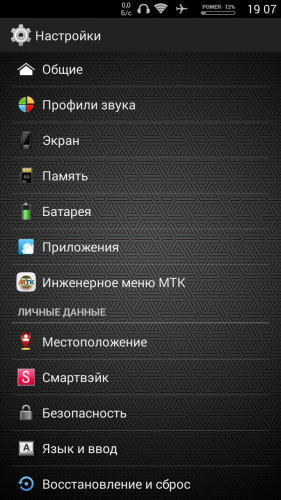 Как его активировать? Сначала вам нужно выключить аппарат, а затем зажать определенную комбинацию кнопок. У разных производителей она отличается:
Как его активировать? Сначала вам нужно выключить аппарат, а затем зажать определенную комбинацию кнопок. У разных производителей она отличается:
— снижение громкости + кнопка питания.
— Предполагает пару вариантов для различных моделей:
— Зажать минимум на 10 секунд клавиши увеличения громкости и выключения;
— То же самое, только первую нужно жать посередине. Дождитесь появления логотипа и отпустите только Power. Когда увидите робота Android с шестеренками, сдвиньте палец на громкость «вверх» и жмите, пока ни появится зеленая полоска загрузки.
- Lenovo. Также есть несколько комбинаций:
— Громкость «+ и -» вместе с клавишей питания;
— Удержание последней кнопки до вибрации, а потом — повышение громкости;
— Громкость «вверх» и кнопка запуска одновременно.
— Power + снижение громкости. Когда увидите лого, отпустите кнопки на секунду и надавите на них снова, пока ни включится режим восстановления.
— Громкость «вверх» или «вниз» и «Power».
— «Home» + повышение громкости + питание либо последняя и уменьшение громкости.
Такие вариации:
— Повышение громкости + питание;
— Включите гаджет в сеть. Когда появится индикатор зарядки, нажмите кнопку Reset при помощи скрепки. Сразу, как дисплей засветится, на пару секунд зажмите кнопку «Power».
— Включение + увеличение громкости. Когда увидите картинку, отпустите только первую.
Что делать, когда войдете в меню Recovery?
- Переместитесь в раздел Wipe data / factory reset.
- Согласитесь с тем, что информация сотрется.
- Когда сброс завершится, нажмите на пункт Reboot System, чтобы перезапустить девайс.
Если сенсор отказывается работать, двигайтесь по меню клавишами громкости, а выбор действия осуществляйте кнопкой питания.
Кстати. Важная ремарка.
Если выбор не осуществляется кнопками громкости и девайс уходит в перезагруз, то попробуйте вытащить флеш карту.
[color=rgb(0, 0, 0) !important]
Исправление ошибок в инженерном меню
Вы заходили в инженерное меню и что-то сделали неправильно? Вернуть прежние параметры можно таким способом:
- Следуйте пути: Корневая папка — data — NVRAM — APCFG — APRDCL.

- Вы попали в параметры инженерного меню. Если вы точно знаете, какие из них вас не устраивают, удалите их по-отдельности. После перезагрузки они перезапишутся фабричными настройками.
Можно полностью стереть последнюю папку. Не бойтесь это делать, потому что стандартные параметры заложены в ядре и система автоматически восстановит их.
Как сбросить настройки на андроиде через ПК?
Сброс настроек на мобильном гаджете через компьютер больше подходит продвинутым пользователям, но если новичок будет четко следовать инструкциям, дело увенчается успехом и у него :). Итак:
- С официального сайта скачайте программу Android System Development Kit.
- Распакуйте архив, нажмите кнопку «Обзор» и укажите путь «C:\Program Files».
- Зайдите в папку с извлеченными файлами и нажмите F2, чтобы дать ей простое название, какое вам нравится.
- Кликните правой кнопкой мыши по значку «Мой компьютер» или на соответствующем разделе в меню «Пуск», чтобы попасть в «Свойства».

- Вам понадобится раздел «Дополнительные параметры системы», где во вкладке «Дополнительно» следует щелкнуть по кнопке «Переменные среды».
- В окне «Системные переменные» выберите поле «Path», а после — «Изменить».
- Откроется другое окно. Опуститесь вниз и задайте путь к распакованному архиву с точкой с запятой в самом начале. Например, C:\Program Files\ADT\sdk\platform-tools\.
- Все верно? Жмите «ОК».
- Вызовите командную строку. Для этого либо зайдите в «Поиск» и впишите «cmd», либо зажмите клавиши Win+R.
- Подсоедините мобильное устройство к компу через USB.
- В строку запишите «adb shell».
- Щелкните по клавише Enter.
- Когда ADB законнектится с девайсом, допишите «—wipe_data».
- Снова Enter.
- Гаджет перезагрузится и вернет стандартные параметры.
Источник http://profi-user.ru/kak-sbrosit … roide-do-zavodskih/
Инженерное меню на китайском языке что делать.
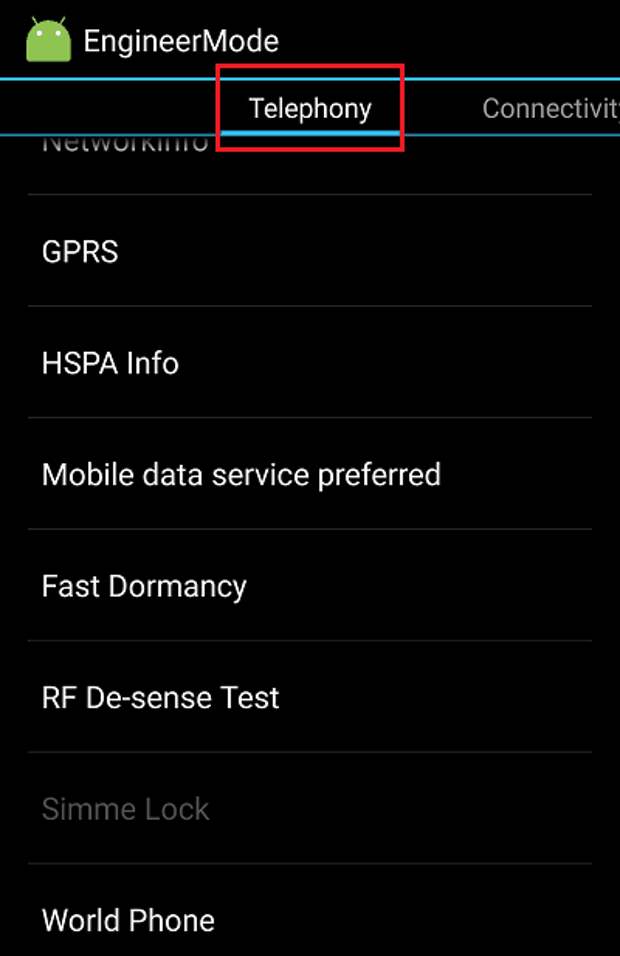 Hard Reset – восстановление системы Android
Hard Reset – восстановление системы AndroidHard Reset, он же Жесткий Сброс, делается двумя основными способами. Независимо от выбранного способа, позаботьтесь о резервном копировании личной информации, а также достаньте с планшета карту памяти и на всякий случай сим-карту, если таковые имеются.
1. C помощью меню (если планшет включатся)
Если планшет полностью работоспособен, не заблокирован графический ключ, и вы имеете возможность попасть в настройки — обязательно воспользуйтесь этим способом, чтобы сделать Хард Ресет (жесткий сброс) и снести пользовательские (user) настройки до заводских (factory).
1. Все что нужно сделать — это попасть в настройки, и найти пункт Восстановление и сброс .
2. Потом необходимо выбрать пункт Сброс настроек .
4. В итоге Андроид выдаст последнее предупреждение о том, что вы хотите все снести, и ничего восстановить уже не сможете. Если не передумали, выбирайте команду

5. Планшет будет перезагружен, и чтобы продемонстрировать вам всю глубину процесса, вы увидите заставку, как в пузе робота Андроида крутятся атомы и молекулы.
6. Это нормально, через пару минут заставка исчезнет, планшет запустится с такими заводскими (factory) настройками и приложениями, будто вы его только что принесли из магазина.
2. Через меню Recovery (если планшет не включатся)
Если в планшете произошел программный сбой, он перестал запускаться, идет “вечная загрузка”, либо девайс заблокирован графическим ключом — у вас лишь один выход — попасть в Recovery mode, т.е. режим восстановления. В меню Рекавери можно попасть только при выключенном планшете. Для этого используется специальное сочетание одновременно или последовательно нажатых физических кнопок на планшете, которые находятся на корпусе устройства. Обычно это качелька громкости +/-, кнопки питания, и/или клавиша “Домой”. Общий порядок действий такой:
1. Выключаем планшет. Батарея должна быть полностью заряжена. Если не уверены в полной зарядке, или слабая батарейка, лучше проводите все манипуляции, подключив планшет к сети
Если не уверены в полной зарядке, или слабая батарейка, лучше проводите все манипуляции, подключив планшет к сети
2. Зажимаем сочетание клавиш (примеры таких комбинаций для вашей модели устройства будут ниже), и ждем, пока откроется режим Рекавери
3. Перемещаемся по меню с помощью качельки громкости (в некоторых планшетах возможно сенсорное управление). Выбираем команду wipe data/factory reset (перевод: стереть базу/сброс настроек до заводских) . Для этого нужно нажать пальцем, если управление сенсорное, либо клавишей питания, которая в данном случае служит в качестве кнопки ОК .
5. После этого необходимо дать команду перезагрузки (reboot). Для этого выбирайте пункт reboot system now (перевод: перезагрузить систему сейчас)
6. Планшет немного подумает, все данные и настройки сотрутся, и он сам включится.
Стоит отметить, что каждый производитель планшета устанавливает свой набор клавиш для доступа к меню Recovery, поэтому были собраны только общие способы, актуальные для разных марок устройств.
Внимание! В описаниях вариантов, как можно попасть в Рекавери, я буду упоминать о том, что сброс осуществляется по стандартной, общей процедуре, или по заготовке. Имеется ввиду, что вам будет необходимо воспользоваться заготовкой с фото, описанной выше.
Как сделать Хард Ресет на планшетах разных производителей:
1) Samsung
Способ №1
- Одновременно зажимаем кнопки: “Домой” — центральная кнопка, клавишу изменения громкости “+”, и клавишу питания.
- Ждем пару секунд, когда появится логотип Самсунг, далее ожидаем, пока запустится Recovery mode.
- Отпускаем зажатые ранее клавиши.
- С помощью клавиш громкости +/- идем к строке wipe datafactory reset. Чтобы выбрать пункт, делаем короткое нажатие на клавишу питания. Далее все делаем по заготовке.
Способ №2, если нет кнопки “Домой”, либо когда сочетание клавиш не работает
- Зажимаем две клавиши: уменьшение громкости “-”, и питания
- Как только увидите логотип Samsung, клавишу питания можно отпускать.
 При этом кнопку громкости держите. Когда появится лежачий Андроид со знаком восклицания, можно отпускать кнопку
При этом кнопку громкости держите. Когда появится лежачий Андроид со знаком восклицания, можно отпускать кнопку - Делаем Хард ресет (жесткий сброс) по стандартной процедуре
2) Asus
Способ №1
- Зажимаем кнопки питания и уменьшения громкости одновременно
- Отпускаем клавиши, когда появится меню рекавери
- В меню ищем строку Factory Reset, выбираем ее при помощи кнопки питания. Ждем завершения операции и перезагрузки (reboot) планшета.
Способ №2
- Одновременно зажимаем клавишу питания и качельку уменьшения громкости
- Ждите, пока появится мелкий текст в верхней части экрана, после этого отпускайте клавиши
- Как только увидите надпись Wipe Data, сразу же нажмите один раз на клавишу изменения громкости (главное сделать это без промедления). Ждем перезагрузки, пользуемся.
3) Lenovo
Способ №1
- Необходимо одновременно с клавишей питания зажать еще две — регулировки громкостью (т.
 е. нажать на качельку посредине), и держать несколько секунд
е. нажать на качельку посредине), и держать несколько секунд - Затем просто отпускаем эти кнопки, и делаем единичное нажатие на качельку уменьшения или увеличения громкости
- Ищем пункт Wipe data/Factory reset, выбираем его клавишей питания, и ожидаем, пока процесс сброса будет окончен.
Способ №2
- Нажмите клавишу питания, и держите до тех пор, пока почувствуете легкую вибрацию
- Сразу же после этого нужно несколько раз быстро нажать на клавишу увеличения громкости (может не получиться с первого раза)
- Появится меню Рекавери, далее делаем сброс по стандартной процедуре
Способ №3
- Зажимаем клавиши изменения громкости и питания одновременно
- Отпускаем только тогда, когда появится логотип Леново
- Когда дождетесь загрузки меню восстановления, проводите стандартную процедуру по шаблону
4) Prestigio
Способ №1 (работает в большинстве случаев)
- Зажимаем одновременно качельку громкости вверх и кнопку питания
- Отпускаем при появлении логотипа Андроид
- После появления рекавери выполняем сброс по стандарту
Способ №2
- Вместе с клавишей питания одновременно зажимаем качельку уменьшения громкости
- Дождитесь запуска планшета, после чего кнопку питания можно отпустить, качельку громкости не отпускайте
- Когда появится лежачий Андроид, отпускаем клавишу, и сразу же нажмите качельку громкости полностью.
 (То есть уменьшение и увеличение громкости одновременно). Если ничего не произошло, повторите процедуру заново, пока не получится
(То есть уменьшение и увеличение громкости одновременно). Если ничего не произошло, повторите процедуру заново, пока не получится - Если повезет, попадете в меню Рекавери, а дальше все, как обычно
5) Texet
Способ №1
- Качельку увеличения громкости “+” нужно зажать одновременно с кнопкой питания
- Когда планшет среагирует вибрацией, качельку питания можно отпустить, кнопку регулировку громкости продолжаем удерживать
- Как только появится меню, кнопку можно отпускать
- Далее по стандарту
Способ №2
- Зажимаем клавишу “Домой” одновременно с кнопкой питания
- Когда появится логотип Андроида, отпустите клавишу питания, нажмите ее еще на пару секунд. Затем нажмите на клавишу изменения громкости
- Далее делаем сброс по шаблону
Способ №3
- Одновременно зажмите кнопки: “Домой” и включения/блокировки. «Питание» через пару секунд отпустите, при этом клавишу “Домой” продолжайте удерживать
- Когда увидите Рекавери меню, кнопку можно отпустить, и произвести сброс согласно стандартной заготовке.

6) Sony
Способ №1
- Клавиши питания и увеличения громкости нужно зажать одновременно
- Как только включится экран, отпустите кнопку питания, в тоже время зажав одновременно всю клавишу регулировки громкостью
- После появление меню кнопку можно отпускать, а далее стандартная процедура
Способ №2 (для планшетов с кнопкой Reset)
- Подключите планшет через зарядное устройство к сети, и ждите, пока загорится зеленый индикатор питания, который находится возле кнопки включения устройства
- На корпусе находим отверстие с кнопкой Reset, и нажимает туда тонким предметом, например скрепкой
- Когда экран будет выключен, зажимаем и держим «Питание» пару секунд
- Прежде, чем планшет начнет включаться, нажмите несколько раз подряд на кнопку прибавления звука
- Когда появится меню восстановления, делайте сброс по стандарту
7) Huawei
Способ №1
- Зажмите кнопки питания и уменьшения одновременно, и удерживайте примерно 10 секунд, пока не появится меню
- Делаем сброс по заготовке
Способ №2
- Зажмите кнопку громкости посредине, следом за этим — питания.
 При этом не отпускайте качельку громкости
При этом не отпускайте качельку громкости - Держим до 10 секунд, пока не появится заставка Андроид. В это время нужно отпустить клавишу питания, но кнопка громкости должна оставаться зажатой
- Как только появится изображение робота Андроида с шестеренками, переместите нажатие пальца с центра качельки громкости на ее увеличение
- Кнопку отпускаем только тогда, когда появится зеленая полоса загрузки
- Далее все, что нужно делать — это наблюдать за процессом. Когда все получится снести и hardreset будет произведен, планшет перезапустится.
8) Ainol
- Зажмите две кнопки одновременно: питание и качелька регулировки громкости
- Увидите зеленого робота на дисплее — кнопки можно отпускать
- После этого должно появится Рекавери меню. Если чуда не случилось, один раз нажмите на кнопку питания, или на “Домой”
- Далее все по стандарту.
9) На китайских планшетах (в т.ч. ноунейм)
Планшетов китайского производства такое множество, что описать все варианты, как можно попасть в меню рекавери просто невозможно. Попробуйте испытать на планшете все описанные выше способы — какой-нибудь в любом случае подойдет.
Попробуйте испытать на планшете все описанные выше способы — какой-нибудь в любом случае подойдет.
Также обратите внимание на то, что на большинстве китайских аппаратах попросту нет режима Recovery mode. Все, что можно сделать в этом случае — найти прошивку для своего планшета или программу для нее а также инструкцию к ней, и . Зальете в планшет чистый Андроид, и он вновь заработает.
Как сделать Hard Reset на планшете без клавиш громкости
Бывают устройства, которые природа обделила качелькой громкости. Общие советы при таком раскладе:
- Методом тыка пытаться попасть в рекавери режим, зажимая «Питание» и “Домой” при выключенном планшете. Например, зажать две кнопки одновременно, и ждать. Либо так: зажать кнопку “Домой”. При этом единожды нажать (но не зажать) кнопку питания, затем отпустить клавишу “Домой”. Когда появится заставка Андроид, нажать кнопку “Домой”еще раз.
- Даже если удастся попасть в Рекавери, тут возникает проблема с навигацией по меню.
 Решается подключением USB клавиатуры через OTG кабель.
Решается подключением USB клавиатуры через OTG кабель. - Если все же попасть в режим восстановления не удается, самый топорный вариант — перепрошить планшет.
Прошу обратить внимание, что эта статья не является исчерпывающей информацией по всем моделям планшетов. Поэтому если вы не нашли производителя своего планшета в списке, попробуйте все вышеописанные сочетания клавиш, возможно какой-то способ подойдет для вашего устройства. Если вам так и не удалось попасть в Recovery mode, напишите модель вашего планшета в комментариях, по возможности постараемся подсказать.
Вы купили китайский смартфон, и тут неожиданно возникла необходимость зайти в Recovery . Ну, что, делать нечего — выключаете смартфон, зажимаете Vol(-) + Power, и пошла загрузка в режим рекавери. И, каково же будет Ваше удивление, когда откроется Recovery на китайском языке. Не ожидали? А Вам, ведь говорили, лет 10 назад, учите китайский! Не послушали? А вот и зря.
Ну, да ладно, я тоже не знаю китайский, разве только пару словечек, поэтому, давайте, думать, как выйти из ситуации. Есть очень простой вариант, о котором я напишу чуть ниже.
Есть очень простой вариант, о котором я напишу чуть ниже.
Самый простой вариант
На китайских смартфонах «из подвала», да и не только часто есть два Recovery: на китайском и английском. С английским, надеюсь, проблем нет. Чтобы попасть в англоязычную версию нужно зажимать Vol(+)+Power, иногда наоборот (нужно пробовать две комбинации). Если имеется кнопка «Домой», то можно и её задействовать. Китайские друзья большие фантазеры, и способны запрятать рекавери в самое неподходящее для этого место.
Расшифровка рекавери на китайском
Ладно, у Вас ничего не получилось, раз Вы читаете этот пункт, значит, давайте, разбираться с китайским. Это нам под силу, ведь, заходя на РулСмарт, каждому посетителю выдается бесплатный энергетический эликсир, которому позавидует и Астерикс, и Обеликс, ведь он придает интеллектуальную силу уровня императора философии.
Перед любыми манипуляциями своими ручками, необходимо сделать бэкап, чтобы потом можно было откатиться, ок?
Обычно, людям (да и нелюдям тоже), нужно выполнить сброс настроек через Recovery, а оно на китайском. Вот мы и разберемся, как это сделать, используя наработки Пушкина.
Инструкция
- Заходим в Recovery
- Выбираем непонятный пункт, в котором после иероглифов написано MMC.
- Нажимаешь кнопку Power, пошел сброс. Теперь еще раз, ушли в перезагрузку.
Мы уже рассмотрели все базовые и теоретические вопросы насчёт Хард Ресета или сброса гаджета к заводским настройкам. Когда и для чего его нужно делать, и что будет после полного сброса. Если вы ещё не до конца поняли весь смысл этой операции рекомендуем заново обратиться к началу и прочитать всё внимательно. Возможно вред от сброса будет для вас гораздо более ощутимым нежели приобретённая польза. Итак, приступим!
Программный Hard Reset
Этот вид сброса настолько суров и тяжёл для понимания, что освоить его сможет только настоящий гуру мобильных технологий и… баба Варя из соседнего подъезда. Да, конечно программный ресет подойдёт только в том случае, если загружается операционная система. Но зато, для его выполнения не потребуется никаких особых знаний, а всего-то нужно просто три раза тапунть по экрану и ваш смартфон или планшет девственно чист и избавлен от всех программ и игрушек, которыми умудрились засорить его память.Как сделать программный сброс: «Настройки» > «Восстановление и Сброс» -> «Сброс настроек».
Нажмите для увеличения
Внимание! Все ваши данные, контакты, смски, программы и игрушки, фото и видео с камеры, будут стёрты! Файлов камеры это касается в том случае, если вы не настроили сохранение сделанных снимков и видеороликов на карту памяти.
Аппаратный Hard Reset
Если телефон не загружает операционку, и виснет где-то в начале, или вовсе не подаёт признаков жизни из-за грубого вмешательства в его программную часть, можно попробовать сделать аппаратный сброс. На большинстве гаджетов это можно сделать довольно простым способом. Сперва нужно выключить аппарат.Нажмите для увеличения
Просто включить, нажав кнопку питания, а дальше уже в зависимости от конкретной модели, зажать одновременно кнопки Power, Vol- и Home или только первые две. Держать их надо продолжительное время, пока на экране не появится системное меню. Оно будет на английском языке. Но пугаться не стоит. Качельками громкости проматываем вниз до пункта «Wipe data/Factory Reset » и выбираем его, а затем наслаждаемся процессом утилизации накопленных бесполезных данных, мешающих нормальной работе вашего телефона или планшета.
Нажмите для увеличения
Hard Reset на китайском языке
Однако часто возникает ситуация, когда у вашего насквозь благородного и европейского телефона вдруг оказывается китайское меню Hard Reset. Кто по смышлёнее уже догадались как сделать Hard Reset на китайском . Ну а те, кто ещё ждёт подсказки, подсказываем. Смотрите на пункт меню со слешем. Это вот такая «/ » косая чёрточка. Или просто посчитайте по аналогии по порядку сверху.Если всё равно возникли затруднения, то можно ещё поискать пункт меню содержащий в конце аббревиатуры eMMC или MMC . Это и есть искомый пункт для хард ресета китайского телефона и планшета. Посмотрите на скрины ниже.
Нажмите для увеличения
Hard Reset через компьютер
В самом тяжёлом и запущенном случае, когда уже тушку не удалось оживить ни одним из описанных выше способов, используем тогда тяжёлую артиллерию — Android Debug Bridge . Это программный инструмент разработчиков для Android OS. Но нам он пригодится в первую очередь тем, что может посылать нужные команды на мобильный гаджет подсоединённый к компьютеру по USB. Полную информацию по ADB и самого его в ы сможете найти в сети. В данном случае, его использование ограничивается только одной командой.Подготавливаем устройство. Вынимаем батарею. Ждём немного. Заново вставляем. Подключаем его кабелем к компьютеру. С ПК через консоль шлём нужную команду ресета: adb reboot recovery . И надеемся, что всё получится.
Напоследок. Данные с SD-карты, которую вы вставили в специальный слот телефона или планшета, не сотрутся. Не бойтесь.
Китайские смартфоны являются очень популярными в нашей стране. Этому способствует низкая стоимость устройств, а также достойные характеристики.
Тем не менее, ни один Android смартфон не застрахован от ошибок и различных проблем. Если вы решили сделать сброс к заводским настройкам (хард ресет) на китайском смартфоне, но вы не понимаете китайские символы – мы расскажем, что делать и куда нажимать. Благодаря скриншотами, вы сможете сделать хард ресет на китайском смартфоне за считанные секунды.
В данном руководстве мы рассмотрим следующее:
- Как сделать хард ресет на китайском Samsung Galaxy.
- Как сделать хард ресет на китайском HTC Desire.
- Как сделать хард ресет на китайском Lenovo.
- Как сделать хард ресет на китайском Android смартфоне.
1. Как сделать хард ресет на китайском Samsung Galaxy
Для начала убедитесь, что вы извлекли microSD карту памяти и SIM карту. Также рекомендуется зарядить мобильное устройство как минимум на 70%.
На этом все! Сбросить настройки к заводским на китайском Samsung Galaxy не так сложно, правда?
2. Как сделать хард ресет на китайском HTC Desire
Для выполнения сброса к заводским настройкам на китайском HTC Desire вам также нужно будет перейти в режим восстановления.
3. Как сделать хард ресет на китайском Lenovo
Смартфоны Lenovo имеют уникальную возможность изменять язык в режиме восстановления. После того, как вы выберите необходимый язык, вы сможете сделать хард ресет и вернуть смартфон к заводским настройкам.
Если вам не удалось выбрать язык для режима восстановления, тогда мы перевели китайские символы из режима восстановления на английский язык.
Вам остается дождаться окончания процесса хард ресет на китайском Lenovo.
4. Как сделать хард ресет на китайском Android смартфоне
Вы можете использовать данные методы для всех китайских Android смартфонов.
Внимательно посмотрите на скриншоты с китайскими символами. Если один из них совпадает с тем, что у вас на смартфоне, можете смело использовать его для сброса к заводским настройкам.
Смартфоны на операционной системе Android подвержены различным сбоям. Чаще всего пользователи сталкиваются с «зависаниями», а в самых сложных случаях устройства становятся неработоспособными – например, начинает проявляться бесконечная загрузка операционной системы. Как перезагрузить телефон на Андроиде? Для этого предусмотрено несколько простых инструментов.
Если мы не можем получить доступ к экранным меню, мы выключаем телефон. Если эта процедура не решит проблему, следующим шагом будет переход на техническую службу. Наступает время, когда ваш смартфон замедляется, или вы просто хотите передать его. На этом этапе вы знаете, как выполнить сброс настроек или сброс настроек.
В этих случаях перезагрузка устройства может решить многие из этих проблем. Однако, если вы обновили свою операционную систему до более новой версии в последнее время, не бойтесь, она не вернется. Если на вашем устройстве есть что-то очень важное, найдите резервную копию в разных источниках.
В нашем обзоре мы будем рассматривать следующие способы перезагрузки:
- Без потери данных и удаления приложений;
- Полная перезагрузка с удалением данных и приложений.
Первые помогут при частичных зависаниях или некорректной работы ОС, а вторые восстановят функциональность Андроида при фатальных сбоях (при невозможности загрузки).
Там нет печальнее звука в мире, чем кто-то вопиющее с совершенно новым устройством, но без фотографий последней поездки, или без этого важного рабочего контакта. В большинстве случаев можно выполнить сброс настроек из меню настроек устройства, что является самым простым методом для выполнения процесса.
Не удается войти в меню настроек?
И воела, ваше устройство перезагрузится, как новое. Существует также способ сделать заводские сброс и восстановить системные настройки вашего устройства, даже если вы не получаете доступ к меню настроек. И это не так сложно, как могло бы быть, всего несколько движений ниндзя с кнопками.
Вы обнаружили, что Android-устройство «повисло» и перестало отвечать на ваши действия? Такое случается достаточно часто. Виной тому является несовершенное программное обеспечение, а также множество версий мобильных устройств – с некоторыми из них операционная система и приложения работают со сбоями. Периодические «зависания» являются вполне нормальным явлением, поэтому расстраиваться не нужно.
Держите кнопку нажатой и одновременно нажмите и отпустите кнопку увеличения громкости; Снова используйте кнопку уменьшения громкости для навигации. Используйте кнопку питания, чтобы подтвердить выбор; Используйте кнопку уменьшения громкости, чтобы выбрать параметр «Удалить все данные пользователя». Нажмите кнопку питания для подтверждения; Подождите несколько минут для завершения процесса и выберите «Перезагрузка».
И еще раз, восстановите свои данные с учетной записью, которую вы скопировали.
Как перезагрузить Андроид и вернуть работоспособность телефона? Самый простой способ – отправить устройство на перезагрузку. Для этого нужно зажать кнопку питания и не отпускать ее до тех пор, пока на экране не появится меню выключения. Здесь вы обнаружите три пункта:
- Выключить;
- Автономный режим;
- Перезагрузить.
Выберите последний пункт, подтвердите перезагрузку и дождитесь ее завершения. В некоторых случаях до появления вышеуказанного меню проходит до 10 и более секунд , в зависимости от тяжести «зависания». Если вы вдруг передумали отправлять смартфон на перезагрузку, выберите пункт отмены.
Вы можете попробовать следующую комбинацию кнопок. Как говорила моя бабушка, «бесполезно плакать о пролитом молоке». Важно указать, что жесткий сброс полностью удалит все ваши данные, телефонные номера, фотографии, приложения, видео и т.д. ваше устройство вернется к первоначальной конфигурации, как если бы оно покинуло завод.
Что такое Wipe и когда это понадобится
Этот совет, этот и этот. Используйте кнопки «Высокий уровень громкости» и «Низкий уровень громкости», чтобы выбрать строку сброса заводских настроек, затем подтвердите выбор кнопкой питания. Перезагрузка начнется. Подождите и ничего не трогайте до конца, что может занять время.
Иногда характер «зависания» оказывается таким, что устройство отказывается реагировать на зажатие кнопки питания. В этом случае нужно отпустить кнопку, нажать ее повторно и подержать подольше. Если и это не помогло, снимаем заднюю крышку, вынимаем аккумуляторную батарею, ждем несколько секунд и устанавливаем батарею обратно. Включаем телефон и дожидаемся его полного включения – теперь вы можете воспользоваться своим устройством.
И когда важно проводить такой процесс? Стоит отметить, что в ноутбуках этот процесс известен как «жесткий сброс» и что есть несколько ситуаций, в которых можно рекомендовать форматирование ноутбуков, о которых мы вскоре поговорим. В этой статье мы также объясним, как выполнить жесткий сброс в трех уже упомянутых операционных системах. Но, прежде всего, стоит предупредить, что каждый должен оставаться на связи.
В отличие от компьютеров, форматирование жесткого сброса на смартфонах и планшетах не требует от пользователей наличия официальных установочных дисков операционной системы. Это связано с тем, что устройства полагаются на систему, хранящуюся в их доменах, что делает нашу жизнь намного проще, кстати.
Ваше устройство ведет себя некорректно, постоянно «виснет» или «тормозит»? Часто проблема решается с помощью приложений для очистки памяти – в процессе функционирования операционной системы Android в телефоне накапливается немало хлама. Вычистив мусор, мы сможем вернуть устройству былую скорость работы. Если это не помогло, следует прибегнуть к полной перезагрузке с удалением всех данных.
Это означает, что процесс не только «стирает все данные», но и «восстанавливает заводские настройки» с устройства. То есть, вскоре вы можете повторно использовать свой гаджет так же, как вы его использовали, когда он был приобретен — с улучшением производительности, исправлениями ошибок и т.д.
Портативные операционные системы постоянно получают данные и изменяются. Это означает, что есть много раз, когда они могут пройти через мелкие коррупции, что может вызвать большие проблемы в долгосрочной перспективе. Одним из наиболее распространенных последствий является медленность, испытываемая пользователями или приложениями, которые работают ошибочно — в основном теми, кто часто устанавливает множество приложений на устройствах.
Как полностью перезагрузить Андроид, будь у вас в руках Самсунг, Fly, LG или смартфон от любой другой торговой марки? Для этого нужно зайти в «Настройки – Архивация и сброс» и выбрать пункт «Сброс данных». Данная операция вернет смартфон к заводскому состоянию . Также она приведет к удалению файла шифрования данных на карте памяти – если вы пользуетесь шифрованием, то вы не сможете получить доступ к своим данным после перезагрузки.
Если вы пройдете через это, возможно, настало время сделать жесткий сброс на вашем телефоне. В дополнение к восстановлению ссылок операционной системы вы также устраните ненужные трассы и данные, которые могут быть взвешены в памяти устройства и его обработке. При этом результат будет очень заметным в устройстве с более плавной и плавной работой.
Также важно делать такой вид форматирования всякий раз, когда вы меняете телефоны. В конце концов, вы не хотите, чтобы новый владелец устройства имел доступ к вашим данным, и вы также не хотите оставлять большое количество личных файлов, скользящих в ящике, — которые могут быть найдены кем угодно.
Для того чтобы не потерять важные данные, регулярно сохраняйте резервные копии своих устройств и пользуйтесь облачными сервисами, сохраняющими данные на внешних серверах.
Ваш смартфон повис настолько, что не может запуститься? В таком случае следует вернуть его к заводским настройкам через Recovery Mode . Для этого смартфон нужно выключить, после чего нажать на клавишу питания и клавишу «Громкость вниз» — после включения вы попадете в специальное сервисное меню. Здесь нужно выбрать пункт «Wipe Data/Factory Reset» и дождаться, пока телефон сбросится к заводским настройкам.
Не забывайте: сначала сделайте резервную копию
Поскольку мы говорим о форматировании устройства, очень важно помнить, что все файлы будут удалены. Поэтому рекомендуется архивировать данные на компьютер или другой диск, к которым можно легко получить доступ в следующий раз. Также можно выполнять этот тип действий в специализированных облачных сервисах — в некоторых случаях это лучший вариант.
С его помощью вы можете быстро сохранить свои файлы, фотографии, данные, контакты и настройки приложения. Как мы объясним здесь, у него есть много вариантов, позволяющих быстро и безопасно сохранять данные. Выполнение процессов жесткого сброса очень просто в любой операционной системе — намного проще, чем случайное восстановление данных, поэтому никогда не пропустите шаг резервного копирования. Посмотрите, как отформатировать ваши устройства с тремя основными портативными операционными системами.
Для доступа в Recovery Mode могут использоваться и многие другие сочетания клавиш. Например, кнопка питания и кнопка «Home», кнопка питания и обе кнопки громкости, последовательное нажатие кнопок и т. д. по входу в режим Recovery Mode для своего смартфона следует поискать на специализированных форумах.
Если смартфон на базе Андроид стал глючить и зависать, не торопитесь отнести его в сервисный центр или выполнить гарантийный ремонт. Возможно данную проблему можно будет решить банальным сбросом настроек (hard reset). При этом все настройки системы будут восстановлены до заводских, а так же будут удалены все контакты, установленные приложения, сообщения и т.д.
Если вы собираетесь делать форматирование непосредственно через операционную систему, все, что вам нужно сделать, это выполнить несколько шагов на вашем устройстве. Войдите в окно настроек, а затем выполните поиск «Резервное копирование и сброс». После этого нажмите «Восстановить заводские данные» и подтвердите действие. Через несколько минут процесс начнется, и скоро у вас будет ваш смартфон со всем сбросом.
Когда устройство выключено, удерживайте кнопку «Уменьшение громкости» вместе с «Питание» около десяти секунд. Через несколько минут произойдет весь жесткий сброс, и у вас снова будет работать ваш смартфон. Это означает, что, как правило, невозможно создать резервную копию сохраненной информации. Просто зайдите в окно настроек, а затем на вкладку «Общие». В нем вы должны перемещаться, пока не достигнете «Сброс», а затем выберите «Удалить все содержимое и настройки».
Что такое hard reset и зачем он нужен
Полный сброс настроек Андроида до предустановленных заводских называют — hard reset. Его рекомендуют делать если смартфон работает не стабильно (часто зависает, глючит и т.д.). Выполнить его можно тремя различными способами, каждый из которых сейчас и будет рассмотрен. Перед началом хард-ресета не забудьте сделать резервное копирование всех данных.
Все будет устранено в течение нескольких минут. После этого просто выберите устройство в приложении и закажите восстановление. Все, что вам нужно сделать, это перейти в «Настройки», а затем выбрать опцию «Включить телефон». Затем отобразится кнопка «Сброс телефона».
Нажимая эту опцию и подтверждая действие, все данные будут удалены быстро. Как вы видели, переносное форматирование может быть очень полезно для различных случаев, и, к счастью, это очень просто для всех. Теперь, когда вы знаете все шаги в этом процессе, сделайте резервные копии и восстановите устройство с большей производительностью и качеством. Вы уже что-то делали на своем смартфоне?
Сделать полную копию всех данных смартфона можно с помощью программы.
Программный способ сброса Андроида
Заключается в использовании стандартной функции, которая есть в настройках любой Андроид системы. Чтобы использовать ее, нужно зайти в «Настройки», далее выбрать пункт «Восстановление и сброс» и нажать «Сброс настроек». После этого будет показано предупреждение об удалении всех имеющихся данных, а внизу – кнопка подтверждения «Сбросить настройки телефона».
У каждого есть такой умный друг, который устанавливает шаблон блокировки, который невозможно воспроизвести — да, те, которые напоминают название какой-то группы черных металлов или волшебного каракули. Хуже всего то, что ты — умный друг, потому что возможность нашего мозга просто забыть рисунок высока. Никто не любит, чтобы смартфон застрял навсегда, не так ли?
Итак, о том, как решить этот вопрос. Очевидно, что перед проектированием очень сложной схемы блокировки всегда думайте о чем-то относительно легко запоминаемом. Если ваш телефон разбился на главном экране, и вы больше не можете получать доступ к своим приложениям, выполните следующие действия.
Нужно подтвердить выбранное действие нажатием кнопки «Стереть все».
В некоторых, старых версиях Android ниже версии 2.1, нахождение сброса настроек может немного отличаться. Его можно было найти в разделе «Конфиденциальность» — «Сброс данных».
Практически «отключите» свой мобильный телефон. Замените аккумулятор и включите смартфон с одновременным нажатием двух кнопок. Это приведет ваше устройство в режим восстановления — продолжайте нажимать до включения питания. Появится меню, и вы должны выбрать вариант — для выбора одного из них используйте кнопки регулировки громкости; Для подтверждения нажмите кнопку питания.
То есть все ваши данные и контакты, не синхронизированные с некоторыми учетными записями, будут потеряны. Однако для отчаяния требуется радикальное действие. Многие уже сделали это, но они не знают по имени. Все два подключены к заводскому сбросу или заводские сброс на португальском языке. Определенно, когда речь идет о термическом жестком сбросе и мягком сбросе, мы имеем в виду возврат системы устройства в исходное состояние. То есть оба служат для возврата вашего мобильного телефона или другого устройства к заводским настройкам.
Способ без применения настроек, с помощью кода
Для этого в меню ввода номера наберите *2767*3855#. Это приведет к немедленному полному восстановлению настроек смартфона без всяких дополнительных подтверждений со стороны пользователя.
Сброс настроек Андроида, когда смартфон не реагирует
Иногда бывают случаи, когда гаджет не реагирует ни на какие команды. В этом случае, вам может пригодиться третий способ сброса настроек. При включении Андроида, одновременно зажмите три кнопки: «Включения», «Домой» и «Уменьшение громкости». Данную комбинацию следует удерживать до тех пор, пока не появится режим « ». В нем выбираем раздел «Wipe» (который и означает полный сброс настроек) и подтверждаем сделанный выбор, нажав кнопку «Домой».
Но есть различия в безопасности и доступе к этим двум параметрам, каждый из которых рекомендуется для вашего конкретного случая. Изучите разницу жесткого сброса и мягкого сброса. Эта опция обычно доступна с помощью пары, нажимая секретную последовательность клавиш. Этот процесс направлен на полное восстановление операционной системы устройства, чтобы исключить любую ошибку из корня. Этот метод стирает все, что установлено на телефоне, восстановив систему до тех же заводских настроек по умолчанию.
В этом случае операционная система полностью переустанавливается на ваш сотовый телефон через несколько шагов, что обычно включает в себя нажатие секретной последовательности клавиш для входа в режим восстановления на устройстве, то есть в режиме восстановления. Когда на вашем телефоне, планшете или другом устройстве появляются постоянные ошибки. Когда он не включается полностью или застревает на стартовом экране, обычно с логотипом производителя.
- Когда система заражена вирусами.
- Медленный или медленный.
- Представляем ошибки, такие как приложения, которые закрываются сами по себе.
После hard reset может возникнуть соблазн восстановить Андроид из резервной копии. Однако делать это следует с большой осторожностью – ведь, возможно, проблема вызвавшая неполадки, крылась в предыдущих настройках или в одном из установленных приложений. Поэтому лучше не рисковать, а провести настройку смартфона как нового, введя данные вашего google-аккаунта. После этого контакты, почтовые письма и т.д. будут синхронизированы со смартфоном. Необходимые же приложения можно установить самостоятельно из PlayMarketa.
Любителям альтернативных прошивок для Андроид стоить помнить, что полный сброс не затрагивает области, которые хранят установленные дополнительные прошивки. Это означает, что любые моды и изменения программной части операционной системы не будут удалены с памяти телефона. Подобный факт следует учитывать, если полное восстановление выполняется, например, для того, чтобы вернуть гаджет по гарантии.
Кроме этого, полный сброс настроек не затрагивает содержимое карты памяти. Вам придется удалять информацию с нее самостоятельно. Однако помните, что любое удаление командой «Delete» легко обратимо, и в случае наличия конфиденциальных данных, лучше позаботиться о карте дополнительно.
4 способа сбросить графический ключ, избавиться от глюков и тормозов на китайских телефонах на MTK. 3 способа Hard Reset на примере Lenovo A808. 1 способ : Меню-Настройки- Сброс. 2 способ : Зажимаем вместе кнопку громкости ВВЕРХ и кнопку ПИТАНИЯ, держим одновременно,пока не загорится дисплей, отпускаем кнопку питания, а кнопку + продолжаем держать, загорится робот, нажимаем кнопку питания (в некоторых случаях кнопку вверх, в некоторых минус, в некоторых одновременно + и кнопку питания), и попадаем в рекавери, выбираем строку Wipe data\Factory reset, подтверждаем кнопкой питания (иногда кнопкой вверх), опускаемся до строчка YES, и подтверждаем кнопкой питания (иногда кнопкой вверх), ждем окончания, и кнопкой питания выбираем строчку Reboot. Способ 3 : Зажимаем вместе кнопку громкости ВНИЗ и кнопку ПИТАНИЯ, держим одновременно,пока не загорится дисплей, отпускаем кнопку питания, а кнопку — продолжаем держать, через несколько секунд появится меню тестирования на китайском, нас интересует строчка с единственным английским словом eMMC наводим на нее кнопкой вниз и выбираем кнопкой питания, ждем окончания, если вернет в предыдущее меню, снимаем батарейку, вставляем и пробуем включать. 4 способ — это прошивка, но прошивки индивидуально подбираются под конкретный аппарат, самостоятельно это сделать трудно. ВНИМАНИЕ Помните, если у Вас Android 5.1, 6, 7 и выше, перед тем как делать сброс настроек, обязательно нужно выйти из аккаунтов Google, Samsung Account, Mi Account, Flyme, и прочих, если этого не сделать, после сброса сработает соответствующая блокировка, которую снять КРАЙНЕ ТЯЖЕЛО, а иногда и вовсе невозможно Если решение из видео Вам не помогло, попробуйте одну из следующих комбинаций: 1. + и питание. 2. — и питание 3. Питание зажать на 2-3 секунды и следом нажать минус 4. Питание зажать на 2-3 секунды и следом зажать + 5. 3 клавиши одновременно Плюс Минус и питание. Все комбинации: как только загорается подсветка или срабатывает вибро, отпустить питание а остальные клавиши держать пока не включится рекавери или еще что-то на него похожее. И ГЛАВНОЕ, ПОМНИТЕ, ЧТО ВСЕ ЧТО ВЫ ДЕЛАЕТЕ — ВЫ ДЕЛАЕТЕ ПОД СВОЮ ОТВЕТСТВЕННОСТЬ И ЕСЛИ У ВАС ЕСТЬ СОМНЕНИЯ, НАСТОЯТЕЛЬНО РЕКОМЕНДУЮ ОБРАТИТЬСЯ К СПЕЦИАЛИСТАМ
Дата: 2018-09-21 Тыжпрограммист
Рейтинг: 4.0 из 5
Голоса: 1
Рекавери (recovery) – программный режим восстановления, встроенный в операционную систему устройства (планшета, смартфона, дескопта). Использование программы позволяет произвести сброс настроек, скопировать информацию, устранить ошибки в работе.
Recovery на китайском
Устройства, произведенные в Китае, оснащены системным меню на языке производителя. Для удобства использования требуется сопоставить пункты меню recovery на китайском языке со стандартными пунктами, идентичными по содержанию и набору функций.
Для вызова меню рекавери необходимо:
- Отключить питание устройства
- Одновременно нажать и держать клавишу включения и увеличения громкости
- Удерживание кнопок вызовет включение аппарата и вывод требуемого режима
ВАЖНО. Перед использованием данного режима рекомендуется скопировать всю информацию на другое устройство, чтобы избежать потери данных. Некорректные действия в системном меню могут вызвать полную потерю всей информации, хранившейся в памяти китайского смартфона.
Перемещаться по пунктам настроек вверх и вниз пользователь может кнопками громкости, для выбора конкретного действия используется кнопка «домой».
Основные разделы системного меню рекавери на китайском языке соответствуют стандартному переводу:
- Auto Test – проверка основных параметров операционной системы и тестирование ее на наличие ошибок
- Wipe eMMC – жесткий сброс всех параметров и настроек смартфона без возможности восстановления
- Reboot – перезагрузить
- Version info – справка
- Mounts with Storage – управление памятью гаджета, информация о количестве свободного пространства или форматирования
- Wipe Cache Partition – очистка кэша
- Wipe Cache Partition – копирование всей имеющейся информации
- Factory Reset – восстановление заводских настроек
Для выхода из настроек достаточно нажать кнопку отключения питания.
ВАЖНО. Завершать процесс загрузки до его окончания запрещается. Это может спровоцировать системный сбой и поломку китайского телефона.
Для восстановления заводских настроек устройства производится hard reset (хард резет). Выполнить этот пункт можно двумя способами – в меню и, для случаев, когда смартфон не включается, сочетанием клавиш.
Hard reset на китайском телефоне в меню удобно использовать только при настроенном русском языке пунктов:
- Выбрать «Настройки»
- Активировать «Восстановление и сброс»
- Дополнительно кликнуть на «Сброс настроек»
Для тех случаев, когда аппарат не включается или не доступно русифицированное меню, сброс хард резет на китайском телефоне выполняется через раквери или нажатием кнопок «Питание»+ «Домой» + «Громкость вниз», далее выбрать wipe.
ВАЖНО. Перед выполнением hard reset (хард резет) необходимо полностью зарядить батарею смартфона (процесс восстановления будет прерван при низком заряде).
Выполнение хард резета удалит все личные данные пользователя из памяти гаджета.
Сброс настроек на китайском устройстве Wipe data factory reset позволяет пользователю очистить кэш, удалить установленные приложения и ошибки, вызываемые их работой, сохранив при этом медиа файлы – музыку, фото, изображения.
Вызвать меню рекавери на ОС Андроид в устройстве Xiaomi можно выполнив стандартную последовательность действий. Выключить смартфон, после чего одновременно зажать кнопки: громкость вверх, домой и питание. Кнопки увеличения/уменьшения громкости используются для перемещения по пунктам, клавиша выключения – для выбора, активации одного из действий. В этом режиме доступно сделать не только возврат к заводским параметрам или восстановить работоспособность, но и обновить системные папки TWRP, CWM.
На Андроиде в системном меню recovery можно не только сбросить, но и протестировать работу телефона в пункте Factory mode. Он представлен несколькими подпунктами, расшифровка их значения на русском языке:
- Full Test – проверяются все параметры телефона
- Item Test – выборочное сканирование
- Signaling Test – тест sim-карты и уровня сигнала
- GPS – диагностика корректности работы системы определения местоположения
После окончания всех проверок достаточно кликнуть на rebut для выхода из системного меню.
Как сбросить настройки на андроиде
Для того, чтобы сбросить настройки на Android требуется активировать системный режим recovery и выбрать в нем Hard reset. Делать хард ресет на китайском аппарате необходимо заранее скопировав всю важную информацию на другое устройство. Расшифровка всех пунктов рековери стандартная для большинства моделей – Леново (Lenovo), Самсунг, Xiaomi.
Recovery позволяет пользователю сделать откат операционной системы — Андроид до заводкой версии, очистить всю доступную память смартфона. При помощи пункта Wipe data factory reset возможно сохранить после сброса медиа файлы. Системные функции дают возможность восстанавливать работу смартфона, удалять лишние приложения, вызывающие сбои и ошибки. На китайских телефонах пункты описаны на языке производителя или по-английски. Для расшифровки пунктов необходимо придерживаться инструкции, которая одинакова для большинства моделей Lenovo (Леново) и Xiaomi, по этой причине делать перевод не требуется.
Вы купили китайский смартфон, и тут неожиданно возникла необходимость зайти в Recovery . Ну, что, делать нечего — выключаете смартфон, зажимаете Vol(-) + Power, и пошла загрузка в режим рекавери. И, каково же будет Ваше удивление, когда откроется Recovery на китайском языке. Не ожидали? А Вам, ведь говорили, лет 10 назад, учите китайский! Не послушали? А вот и зря.
Ну, да ладно, я тоже не знаю китайский, разве только пару словечек, поэтому, давайте, думать, как выйти из ситуации. Есть очень простой вариант, о котором я напишу чуть ниже.
Самый простой вариант
На китайских смартфонах «из подвала», да и не только часто есть два Recovery: на китайском и английском. С английским, надеюсь, проблем нет. Чтобы попасть в англоязычную версию нужно зажимать Vol(+)+Power, иногда наоборот (нужно пробовать две комбинации). Если имеется кнопка «Домой», то можно и её задействовать. Китайские друзья большие фантазеры, и способны запрятать рекавери в самое неподходящее для этого место.
Расшифровка рекавери на китайском
Ладно, у Вас ничего не получилось, раз Вы читаете этот пункт, значит, давайте, разбираться с китайским. Это нам под силу, ведь, заходя на РулСмарт, каждому посетителю выдается бесплатный энергетический эликсир, которому позавидует и Астерикс, и Обеликс, ведь он придает интеллектуальную силу уровня императора философии.
Перед любыми манипуляциями своими ручками, необходимо сделать бэкап, чтобы потом можно было откатиться, ок?
Обычно, людям (да и нелюдям тоже), нужно выполнить сброс настроек через Recovery, а оно на китайском. Вот мы и разберемся, как это сделать, используя наработки Пушкина.
Инструкция
- Заходим в Recovery
- Выбираем непонятный пункт, в котором после иероглифов написано MMC.
- Нажимаешь кнопку Power, пошел сброс. Теперь еще раз, ушли в перезагрузку.
Множество ситуаций могут привести к необходимости сброса настроек системы Android, например: частые зависания устройства, система Android не может загрузиться или утерян пароль разблокировки гаджета. «Hard Reset» — это радикальное решение, позволяющее вернуть устройство в рабочее состояние.
Забегая наперед, отмечу, что «Hard Reset» удаляет данные только с памяти устройства, не затрагивая SD-карту памяти, хотя есть вариант 2, позволяющий затронуть и ее.
Внимание!!! Будут удалены все контакты, установленные приложения, сообщения и т.д. Перед началом операции сброса настоятельно рекомендуется сделать резервную копию данных телефона! Один из способов резервного копирования — .
Вариант 1. Recovery Mode
Выключите аппарат и загрузитесь в Recovery Mode, зажав несколько клавиш вместе. У каждого производителя назначены свои кнопки:
- «+» на качельке громкости и кнопка «ВКЛ/ВЫКЛ»;
- «-» на качельке громкости и кнопка «ВКЛ/ВЫКЛ»;
- Громкость «+» и «-» вместе и кнопка «ВКЛ/ВЫКЛ»;
- Громкость «+» и «-» вместе, клавиша «Домашняя» и кнопка «ВКЛ/ВЫКЛ»;
- В китайских устройствах, зажмите клавишу громкости и подключите зарядное устройство.
Кнопки увеличения/уменьшения громкости позволяют перемещаться вверх и вниз по меню восстановления, а выбор команды выполняет кнопка «ВКЛ/ВЫКЛ». В последних устройствах управление в «Recovery Mode» может быть обычным (сенсорным).
Выберите пункт «wipe data/factory reset», и подтвердите сброс системы, выбрав «Yes — delete all user data». По завершению вайпа выберите опцию «reboot system now».
Немного сложнее будет виглядеть сброс у китайских телефонов. Например, в «iconBIT NetTAB Mercury XL» или клона «Samsung Galaxy S4 GT-I9500» меню восстановления на китайском языке. Если у вас такая же ситуация, на картинке ниже представлен русский перевод меню «Recovery Mode».
Чтобы перемещаться по меню используйте только клавишу «-» громкости, т.к. клавиша «+» предназначена для возврата на уровень вверх. Для выбора выделенной команды нажмите кнопку «ВКЛ/ВЫКЛ».
Для запуска полного сброса настроек Android в китайских телефонах вам нужно выбрать 6-й пункт. Что самое смешное, после выбора команда будет выполнена без подтверждения.
После нескольких минут ожидания ваше Android устройство загрузится, как при первом запуске после покупки, возможно с запросом добавления аккаунта Google.
Вариант 2. Восстановление и сброс
В настройках Android можно увидеть такой пункт, как «Восстановление и сброс». Он предназначен для сброса настроек системы и восстановления с резервной копии сохраненной в интернете.
Нажмите на опцию «Сброс настроек».
Пролистайте вниз и по желанию поставьте галочку напротив опции «Очистить память телефона — карту» для удаления таких личных данных с SD-карты памяти, как: фотографии, музыку и другие пользовательские данные. Нажмите на кнопку «Сбросить настройки телефона».
Произойдет удаление пользовательских и восстановление заводских данных.
Китайские смартфоны являются очень популярными в нашей стране. Этому способствует низкая стоимость устройств, а также достойные характеристики.
Тем не менее, ни один Android смартфон не застрахован от ошибок и различных проблем. Если вы решили сделать сброс к заводским настройкам (хард ресет) на китайском смартфоне, но вы не понимаете китайские символы – мы расскажем, что делать и куда нажимать. Благодаря скриншотами, вы сможете сделать хард ресет на китайском смартфоне за считанные секунды.
В данном руководстве мы рассмотрим следующее:
- Как сделать хард ресет на китайском Samsung Galaxy.
- Как сделать хард ресет на китайском HTC Desire.
- Как сделать хард ресет на китайском Lenovo.
- Как сделать хард ресет на китайском Android смартфоне.
1. Как сделать хард ресет на китайском Samsung Galaxy
Для начала убедитесь, что вы извлекли microSD карту памяти и SIM карту. Также рекомендуется зарядить мобильное устройство как минимум на 70%.
На этом все! Сбросить настройки к заводским на китайском Samsung Galaxy не так сложно, правда?
2. Как сделать хард ресет на китайском HTC Desire
Для выполнения сброса к заводским настройкам на китайском HTC Desire вам также нужно будет перейти в режим восстановления.
3. Как сделать хард ресет на китайском Lenovo
Смартфоны Lenovo имеют уникальную возможность изменять язык в режиме восстановления. После того, как вы выберите необходимый язык, вы сможете сделать хард ресет и вернуть смартфон к заводским настройкам.
Если вам не удалось выбрать язык для режима восстановления, тогда мы перевели китайские символы из режима восстановления на английский язык.
Вам остается дождаться окончания процесса хард ресет на китайском Lenovo.
4. Как сделать хард ресет на китайском Android смартфоне
Вы можете использовать данные методы для всех китайских Android смартфонов.
Внимательно посмотрите на скриншоты с китайскими символами. Если один из них совпадает с тем, что у вас на смартфоне, можете смело использовать его для сброса к заводским настройкам.
На любом устройстве, функционирующем под управлением операционной системы Android, существует специальный. Сервисными специалистами он используется для проведения тестирования работы смартфона и отладки установленного программного обеспечения. Обычный пользователь прибегает к услугам Рекавери только в одном случае: когда необходимо произвести телефона до заводского состояния.
Такая операция называется Hard Reset и используется в следующих ситуациях:
- восстановить работоспособность устройства, нарушенную установкой новой прошивки или приложения, другими способами невозможно;
- производится предпродажная подготовка девайса.
Обратите внимание
Жесткая перезагрузка полностью удаляет все следы пользовательского присутствия: базу контактов, архив сообщений, все сохраненные файлы и установленные приложения. Поэтому прежде чем делать сброс настроек, необходимо произвести полезной информации через облачный сервис или просто на SD-карту.
Китайские смартфоны являются очень популярными в нашей стране. Этому способствует низкая стоимость устройств, а также достойные характеристики.
Тем не менее, ни один Android смартфон не застрахован от ошибок и различных проблем. Если вы решили сделать сброс к заводским настройкам (хард ресет) на китайском смартфоне, но вы не понимаете китайские символы – мы расскажем, что делать и куда нажимать. Благодаря скриншотами, вы сможете сделать хард ресет на китайском смартфоне за считанные секунды.
В данном руководстве мы рассмотрим следующее:
- Как сделать хард ресет на китайском Samsung Galaxy.
- Как сделать хард ресет на китайском HTC Desire.
- Как сделать хард ресет на китайском Lenovo.
- Как сделать хард ресет на китайском Android смартфоне.
1. Как сделать хард ресет на китайском Samsung Galaxy
Для начала убедитесь, что вы извлекли microSD карту памяти и SIM карту. Также рекомендуется зарядить мобильное устройство как минимум на 70%.
На этом все! Сбросить настройки к заводским на китайском Samsung Galaxy не так сложно, правда?
2. Как сделать хард ресет на китайском HTC Desire
Для выполнения сброса к заводским настройкам на китайском HTC Desire вам также нужно будет перейти в режим восстановления.
3. Как сделать хард ресет на китайском Lenovo
Смартфоны Lenovo имеют уникальную возможность изменять язык в режиме восстановления. После того, как вы выберите необходимый язык, вы сможете сделать хард ресет и вернуть смартфон к заводским настройкам.
Если вам не удалось выбрать язык для режима восстановления, тогда мы перевели китайские символы из режима восстановления на английский язык.
Вам остается дождаться окончания процесса хард ресет на китайском Lenovo.
4. Как сделать хард ресет на китайском Android смартфоне
Вы можете использовать данные методы для всех китайских Android смартфонов.
Внимательно посмотрите на скриншоты с китайскими символами. Если один из них совпадает с тем, что у вас на смартфоне, можете смело использовать его для сброса к заводским настройкам.
Мы уже рассмотрели все базовые и теоретические вопросы насчёт Хард Ресета или сброса гаджета к заводским настройкам. Когда и для чего его нужно делать, и что будет после полного сброса. Если вы ещё не до конца поняли весь смысл этой операции рекомендуем заново обратиться к началу и прочитать всё внимательно. Возможно вред от сброса будет для вас гораздо более ощутимым нежели приобретённая польза. Итак, приступим!
Программный Hard Reset
Этот вид сброса настолько суров и тяжёл для понимания, что освоить его сможет только настоящий гуру мобильных технологий и… баба Варя из соседнего подъезда. Да, конечно программный ресет подойдёт только в том случае, если загружается операционная система. Но зато, для его выполнения не потребуется никаких особых знаний, а всего-то нужно просто три раза тапунть по экрану и ваш смартфон или планшет девственно чист и избавлен от всех программ и игрушек, которыми умудрились засорить его память.Как сделать программный сброс: «Настройки» > «Восстановление и Сброс» -> «Сброс настроек».
Нажмите для увеличения
Внимание! Все ваши данные, контакты, смски, программы и игрушки, фото и видео с камеры, будут стёрты! Файлов камеры это касается в том случае, если вы не настроили сохранение сделанных снимков и видеороликов на карту памяти.
Аппаратный Hard Reset
Если телефон не загружает операционку, и виснет где-то в начале, или вовсе не подаёт признаков жизни из-за грубого вмешательства в его программную часть, можно попробовать сделать аппаратный сброс. На большинстве гаджетов это можно сделать довольно простым способом. Сперва нужно выключить аппарат.Нажмите для увеличения
Просто включить, нажав кнопку питания, а дальше уже в зависимости от конкретной модели, зажать одновременно кнопки Power, Vol- и Home или только первые две. Держать их надо продолжительное время, пока на экране не появится системное меню. Оно будет на английском языке. Но пугаться не стоит. Качельками громкости проматываем вниз до пункта «Wipe data/Factory Reset » и выбираем его, а затем наслаждаемся процессом утилизации накопленных бесполезных данных, мешающих нормальной работе вашего телефона или планшета.
Нажмите для увеличения
Hard Reset на китайском языке
Однако часто возникает ситуация, когда у вашего насквозь благородного и европейского телефона вдруг оказывается китайское меню Hard Reset. Кто по смышлёнее уже догадались как сделать Hard Reset на китайском . Ну а те, кто ещё ждёт подсказки, подсказываем. Смотрите на пункт меню со слешем. Это вот такая «/ » косая чёрточка. Или просто посчитайте по аналогии по порядку сверху.Если всё равно возникли затруднения, то можно ещё поискать пункт меню содержащий в конце аббревиатуры eMMC или MMC . Это и есть искомый пункт для хард ресета китайского телефона и планшета. Посмотрите на скрины ниже.
Нажмите для увеличения
Hard Reset через компьютер
В самом тяжёлом и запущенном случае, когда уже тушку не удалось оживить ни одним из описанных выше способов, используем тогда тяжёлую артиллерию — Android Debug Bridge . Это программный инструмент разработчиков для Android OS. Но нам он пригодится в первую очередь тем, что может посылать нужные команды на мобильный гаджет подсоединённый к компьютеру по USB. Полную информацию по ADB и самого его в ы сможете найти в сети. В данном случае, его использование ограничивается только одной командой.Подготавливаем устройство. Вынимаем батарею. Ждём немного. Заново вставляем. Подключаем его кабелем к компьютеру. С ПК через консоль шлём нужную команду ресета: adb reboot recovery . И надеемся, что всё получится.
Напоследок. Данные с SD-карты, которую вы вставили в специальный слот телефона или планшета, не сотрутся. Не бойтесь.
При откате на заводские настройки андроид выдает. Сброс настроек на андроид до заводских параметров
Сбросить параметры Android до предпродажного состояния можно через сам гаджет и через ПК. Они подойдут и начинающим, и продвинутым пользователям. Как сбросить настройки на андроиде до заводских?
Содержание:
1) Сброс настроек Android сервисными кодами
Откройте утилиту «Телефон» (функционирует и на планшетных ПК). Через клавиатуру введите одну из следующих комбинаций: *#*#7378423#*#*, *2767*3855#, *#*#7780#*#* (без запятых). Если потребуется, нажмите кнопку вызова. Андроид-девайс перезапустится и инициализирует сброс системы до настроек производителя.
Данный способ работает, если перемещение по пунктам меню еще возможно. Зайдите в настройки и кликните «Восстановление и сброс». Появившийся перечень пунктов нужно пролистать до самого конца. В самом низу вы найдете пункт «Сброс настроек» (у разных гаджетов может иметь название «Общий сброс», «Удалить все данные», «Сбросить настройки смартфона» и т.д.). Система может предложить 2 варианта откатки девайса до исходного состояния: со стиранием внутренней памяти и без. Совет: лучше выбрать первый вариант, но перед этим нужно сохранить все данные. Далее кликаем на «Удалить все».
3) Вернуть заводские настройки Андроид в инженерном меню Recovery
Как вернуть заводские настройки на андроид, если перемещение по пунктам системы невозможно? Один из вариантов – совершить сброс параметров девайса через меню Recovery (инженерное меню). Этот продвинутый способ подойдет для опытных пользователей. Требуется зажать кнопку включения гаджета до тех пор, пока он не выключится. Если она не работает, надо вынуть аккумулятор из устройства и вставить обратно, когда смартфон/планшет выключится. Затем нужно зажать две (иногда три) определенных кнопки (процесс описывается в пункте «Как сбросить настройки на самсунге/сони/htc/xiaomi»).
Совет: после появления инженерного меню вы можете обнаружить, что дисплей не реагирует на нажатия. Это нормально: в большинстве случаев регуляция всех процессов в Recovery-mode осуществляется с помощью качельки громкости (переход вверх/вниз) и клавиши питания (кнопка Enter). Для сброса параметров до предпродажного состояния нужно выбрать пункт Wipe data / factory reset.
Совет: в модифицированных прошивках, например MIUI, в данном пункте есть три варианта стирания файлов: Advanced Wipe, Format Data и Factory Reset. Нам необходим именно третий вариант. После его активации запустится консольное окно, в котором будет отображаться выполнение сброса параметров.
4) Сбрасываем настройки Android при помощи сторонних приложений
Как сбросить настройки на андроиде до заводских посредством сторонних утилит? Наиболее продвинутый вариант – возврат девайса в предпродажное состояние через Windows-десктоп с помощью Android Debug Bridge. Данная программа незаменима, если сброс параметров невозможен даже через инженерное меню. Android Debug Bridge (ADB) была представлена Google для Windows-платформы и требует вмешательства в системные переменные и командную строку. Для установки ADB следует скачать Android System Development Kit. Это архив, содержимое которого нужно извлечь по пути C:\Program Files. Перейдите к папке, в которой находятся извлеченные файлы, и переименуйте ее, нажав F2. Новое название – AndroidADT. Затем кликаем левой кнопкой манипулятора на иконку «Пуск», наводим указатель на «Компьютер», нажимаем правую кнопку мыши и выбираем «Свойства». Оказавшись в меню «Система», переходим оттуда в «Дополнительные параметры системы». В перечне «Системные переменные» ищем пункт Path и кликаем на него два раза левой клавишей манипулятора. В пункте «Значение переменной» удаляем имеющийся путь и заменяем его на новый;C:\Program Files\AndroidADT\sdk\platform-tools\. Сохраняем изменения, кликнув кнопку ОК.
Затем нажимаем комбинацию кнопок Win+R, пишем cmd.exe и кликаем Enter. Включаем Андроид-девайс и подсоединяем его к десктопу. В командной строке пишем adb shell и нажимаем Enter. Когда ADB опознает мобильное устройство, вводим -wipe_data и кликаем Enter.
Как сохранить данные при сбросе настроек в андроид
Что касается фото, видео- и аудио-контента, то его лучше скопировать на Flash-хранилище/облако. Данные игр, утилит, контактов и Google-аккаунтов нужно продублировать на аккаунте для резервного копирования. Для его создания заходим в настройки, оттуда переходим к пункту «Восстановление и сброс». Кликаем на «Резервный аккаунт», далее – «Добавить аккаунт». Система предложит задать пароль для новой учетной записи. Сохраняем резервный аккаунт. Выходим из созданной учетной записи и заходим в ту, которую надо сохранить перед сбросом настроек. Затем выбираем «Создать резервную копию данных» и включаем опцию «Создать резервную копию данных».
Воспользоваться инженерным меню. Сначала выключаем гаджет, затем у Samsung зажимаем качельку уменьшения громкости + клавишу включения, Sony и HTC – качельку увеличения громкости + кнопку питания, Xiaomi – кнопки увеличения громкости и питания удерживать до появления логотипа, затем отпустить кнопку включения, удерживая при этом качельку увеличения громкости.
Сбрасываем настройки гугл аккаунта на андроиде
Заходим в настройки, оттуда – в «Восстановление и сброс». Листаем в самый низ и кликаем на «Сброс настроек». Выключаем опцию «Очистить внутреннюю память». Затем нажимаем «Сбросить настройки девайса».
Как сбросить настройки на самсунге/сони/htc/xiaomi (телефон с андроид)
Универсальный способ – через инженерное меню. Для Samsung: качелька уменьшения громкости + кнопка питания; для Sony и HTC: качелька увеличения громкости + клавиша включения; для Xiaomi: качелька увеличения громкости + клавиша питания, после всплывания логотипа отпустить кнопку питания, удерживая при этом кнопку увеличения громкости.
Приложения для гибкого сброса настроек Android
HDD Low Level Format Tool – альтернатива Android Debug Bridge. Данная утилита также возвращает мобильный гаджет в предпродажное состояние. Ее преимущество в том, что она удобнее, чем ADB. Сначала нужно установить HDD LLFT, включить приложение и подключить включенный смартфон. В списке отображаемых носителей выберите ваш девайс и кликните «Continue». Через несколько минут настройки гаджета будут сброшены.
Можно использовать утилиты CWM Recovery или TWRP Recovery. Они устанавливаются на сам Android-гаджет при наличии ROOT. Для их использования нужно скачать программу Rashr через Google Play. Открыв Rashr, вы увидите пункты «CWM Recovery» и «TWRP Recovery». Это две программы, предоставляющие доступ в инженерное меню в удобном графическом виде. Я советую выбрать первую, так как у нее есть версия (CWM Touch 6.0.4.7), поддерживающая нажатия на экран, а не традиционное управление качелькой громкости. Для загрузки тапните на CWM Recovery/TWPR Recovery. Появится список доступных версий, выбирайте последнюю. Увидев запрос на загрузку, кликайте Yes. В конце утилита предложит загрузиться в инженерное меню, соглашайтесь, нажав Yes.
Если вы решили сбросить андроид к заводским настройкам, обязательно прочитайте нашу статью. На примере разных моделей телефонов рассмотрим алгоритм действий, чтобы телефон потом включился и правильно работал.
Как и в любой системе, в ОС Андроид может произойти сбой, вследствие которого некоторые функции начинают работать абсолютно неправильно или вовсе перестают отвечать на задачи пользователя. В таком случае самым простым выходом из сложившейся ситуации является сброс системы до заводских настроек или в переводе на английский язык Hard reset. При проведении данной операции стоит отдавать себе отчет, что все личные данные, которые хранятся в памяти телефона, будут уничтожены. Незатронутой останется только флэш карта. Поэтому прежде чем производить подобные действия, необходимо позаботиться о сохранности важной информации и файлов.
Возврат к заводским настройкам смартфонов SamsungПервым делом нужно включить устройство. После этого единовременно нажимаем три кнопки – прибавление звука, клавиша Home и кнопка включения. Удерживаем клавиши в течение некоторого времени, пока не включится дисплей. Когда появятся характерные системные надписи, нажимаем на фразу wipe data. Затем жмем клавишу питания гаджета. Вновь на экране будет предложено несколько вариантов ответов, но нас интересует только Yes – delete. После этого снова жмем кнопку включения. Заключительным этапом отмечаем графу reboot system now и включаем смартфон.
Есть и более простой способ, через встроенную в меню телефона функцию. Благодаря этому способу можно добиться желаемого результата, нажав всего на одну кнопку.
- для этого открываем настройки гаджета и находим раздел, который может называться: «сброс» или «архивация и сброс»;
- на экране появится несколько пунктов, среди которых нужно нажать «Сброс данных»;
- подтверждаем свои действия;
- телефон перезагружается, после чего процедуру можно считать завершенной и радоваться достигнутому результату.
Такой способ является наиболее безопасным и предпочтительным. Если есть возможность зайти в меню и телефон отвечает на команды пользователя, тогда лучше осуществить задуманное через штатное меню.
У смартфонов LG сброс параметров осуществляется несколько иначе, но в целом алгоритм действий схож с предыдущей инструкцией:
- выключаем устройство;
- зажимаем качельку громкости и клавишу питания;
- после появления характерного логотипа, отпускаем и снова нажимаем клавиши громкости и клавишу включения.
- на все вопросы всплывающих меню отвечаем Yes;
- в последствие телефон перезагрузится и обнулит все данные.
Сброс до заводских настроек смартфонов LG через меню сделать очень легко. Для этого достаточно проделать следующие действия:
- заходим в штатное меню;
- переходим в раздел «основное»;
- далее жмем на кнопку «восстановление и сброс»;
- после перезагрузки операцию можно считать завершенной.
Сброс до заводских настроек смартфонов Sony через меню:
- открываем меню;
- заходим в настройки;
- выбираем раздел под названием резервное копирование;
- жмем на клавишу общий сброс.
Сброс до заводских настроек смартфонов Sony при помощи набора секретного кода:
- заходим в режим набора номера;
- набираем следующую комбинацию: *#*#7378423#*#*
- жмем клавишу посыла вызова;
- в открывшемся меню выбираем Customization Settings;
- потом выбираем Reset customization;
- заключительным этапом является нажатие на клавишу Reset customization.
У смартфонов HTC сброс данных осуществляется следующим образом:
- переходим в главное меню «Настройка»;
- находим подпункт «восстановление и сброс»;
- в открывшемся окне нажимаем на клавишу сбросить настройки телефона;
- подтверждаем действия и ждем перезагрузки.
Фото: Сброс HTC к заводским настройкам
Сброс до заводских настроек смартфонов Lenovo осуществляется следующим образом:
- выключаем устройство;
- нажимаем и держим несколько кнопок: громкость вверх, вниз и традиционно клавиша питания;
- в появившемся меню отмечаем при помощи качели громкости wipe data;
- кнопкой питания подтверждаем выбор;
- далее необходимо нажать Yes — delete и тем самым завершить процедуру.
Фото: Сброс Lenovo к заводским настройкам
Как видите, все очень просто и доступно. Сделать сброс android к заводским настройкам можно за считанные минуты, но пользоваться данной функцией стоит только в случае крайней необходимости. Данное действие неизбежно приведет к утрате всей личной информации, которая хранится в устройстве.
Уважаемые читатели! Если у вас остались вопросы или есть комментарии по теме статьи — пожалуйста, оставляйте их ниже.
Самая популярная мобильная ОС может быть не только очень полезным инструментом, помогающим решить повседневные задачи одним кликом по экрану, но она может быть и весьма капризной. Зачастую «капризность» Android связана с подвисаниями и всплывающими ошибками, для каждой из которых есть свой «рецепт» лечения, но есть и «панацея от всех болезней», то что может помочь в любой проблеме – возврат на заводские настройки андроид или попросту сброс настроек на андроид.
Как сбросить настройки на андроиде? Есть несколько способов, которые подходят и для полностью рабочих устройств, и для заблокированных (забыли пароль разблокировки) и даже для устройств, застрявших на лого производителя (циклическая загрузка или бутлуп). Каким способом лучше возвращать заводские настройки андроид? Тем, который будет удобнее для вас.
ВАЖНО! Сброс настроек андроид удалит все пользовательские данные! Обязательно сделайте всех важных данных!
Заводские настройки Андроид через меню
Это самый простой способ возврата устройства в стоковое состояние. Если ваше устройство позволяет вам добраться до настроек, то выполняйте сброс так:
- Запустите «Настройки» и выберите «Восстановление и сброс»
- Пролистайте в самый низ и клацните на «Сброс настроек» (название может отличаться, но смысл остается тем же – сброс настроек на андроид)
- Подтвердите сброс настроек нажав «Стереть всё» (также формулировка названия может отличаться)
Готово! Настройки сброшены и все рады, кроме тех, кто не сделал бекап.
ВАЖНО! Перед сбросом настроек нужно выйти из своего Google аккаунта (для Samsung достаточно включить разблокировку OEM в настройках для разработчиков, но лучше перестраховаться и выйти из аккаунта), так как смартфон может заблокироваться! Если ваш смартфон постоянно просит ввести привязанный аккаунт после сброса, то вам .
Как сбросить настройки на Андроиде через стандартное рекавери
Если ваше устройство не даёт вам добраться до пункта сброс настроек на андроид из меню, то этот вариант для вас. Возврат на заводские настройки андроид из рекавери не предполагает загрузки в систему, так что его можно использовать и при цикличной загрузке.
Как сбросить настройки на андроиде через стандартное рекавери:
Комбинации для входа в рекавери
Asus и Acer
- Уменьшение громкости + питание
Lenovo
- Громкость вверх + громкость вниз + включение
- Нажмите и удерживайте кнопку включения до вибрации, несколько раз нажмите на кнопку Громкость вверх
- Громкость вверх + питание
Huawei
- Громкость вниз + питание, удерживайте около 10 секунд
- Громкость вниз + питание, удерживайте около 10 секунд. Когда появится логотип отпустите кнопку питания, громкость вниз продолжайте держать. После появления «робота с шестеренками» отпустите громкость вниз и нажмите на громкость вверх. Отпустите кнопку, когда появится зеленая полоса загрузки
LG
- Громкость вниз + включение. Когда появится логотип отпустите обе кнопки и снова зажмите их, удерживайте до входа в рекавери
- Громкость вверх + питание. После появления логотипа отпустите кнопку питания, громкость вверх отпустите после появления рекавери
Samsung
- Кнопка домой + Громкость вверх + включение
- Громкость вниз + включение
Sony
- Громкость вверх + включение
- Подключите ваш смартфон или планшет к сети, когда загорится зеленый индикатор зарядки нажмите кнопку Reset с помощью скрепки. Как только экран загорится зажмите кнопку включения на несколько секунд. Отпустите кнопку включения и несколько раз клацните на Громкость вверх.
Prestigio
- Громкость вверх (вниз) + включение
Meizu, Xiaomi и большинство других «Китайцев»
- Громкость вверх + включение. Когда появится лого производителя отпустить кнопку включения, громкость вверх удерживать до появления рекавери.
- Стандартное рекавери может не реагировать на нажатие пальцем, в таком случае нужно использовать кнопки громкости и питания (в большинстве случаев кнопки громкости – навигация вверх/вниз, питание – выбор. Бывает что используются только кнопки громкости, в таком случае одна из них навигация, а вторая подтверждение)
- Сброс настроек на андроид происходит по команде Wipe data / factory reset, выделите её и подтвердите сброс
- Когда сброс настроек андроид завершится выберите Reboot System, устройство перезагрузится. Загрузка может быть долгой, будьте терпеливы и не допускайте отключения во время первой загрузки!
Сброс настроек на Андроид из кастомного рекавери
Этот вариант предполагает наличие , если у вас такое есть то войдите в него и выполните следующие пункты:
- Откройте «Очистка» или «Wipe» в англоязычных рекавери
- Подтвердите сброс настроек свайпом
- Нажмите «Перезагрузить» или «Reboot system now»
Как и любая другая операционная система, Android может работать не всегда так, как бы вам этого хотелось. Например, при запуске самого простого приложения смартфон начинает тормозить или подвисать. Нередко нечто похожее происходит даже при обычном входящем звонке. Многие владельцы смартфонов и планшетов на базе ОС Android расстраиваются, а некоторые даже предлагают приобрести новое устройство. Не спешите! С большинством проблем можно справиться с помощью сброса настроек. Такое функция присутствует в данной операционной системе.
На английском функция называется Hard Reset, что можно перевести как «жесткая перезагрузка». Фактически, происходит перезагрузка системы, при которой восстанавливаются начальные заводские установки. Кроме того, удаляется все информация, которая была добавлена пользователем, включая приложения, СМС-сообщения, контакты, видео- и аудиоролики и т.д. Поэтому перед жесткой перезагрузкой рекомендуется сохранить те данные, которые впоследствии вам понадобятся.
Удаление информации происходит только из памяти телефона. Те файлы, которые находятся на карте памяти, если таковая присутствует, удалены не будут. Однако, их можно удалить самостоятельно из меню с помощью программного сброса.
Итак, если вы решились сделать Hard Reset и сохранили все важные данные, которые вам понадобились (например, с помощью бекапа), то можем приступать к самой процедуре.
Способ первый
Я буду показывать пример на «голом» . Если вы используете смартфон или планшет с надстройками, возможно, что меню будет немного изменено, хотя сама процедура не изменится. Поехали.
Ищем на рабочем столе приложение «Настройки». Если оно отсутствует, найдите его в «Списке приложений». У меня «Настройки» находятся на главном экране.
Меню открылось. Теперь нужно найти раздел «Восстановление и сброс».
Заходим и выбираем раздел «Возврат к заводским настройкам» — «Сброс настроек». Здесь же вы можете настроить резервное копирование своих данных.
Перед вами откроется своеобразная памятка, где написано, что из внутренней памяти устройства будут удалены все данные, включая настройки, приложений и даже добавленный аккаунт Google (сам аккаунт, разумеется, удален не будет, просто в следующий раз вам придется заново ввести логин и пароль от него). Нажимаем на кнопку «Сбросить настройки телефона». Если вам также нужно очистить карту памяти, поставьте галку рядом с пунктом «Очистить память карты».
Система еще раз спрашивает, делать ли сброс? Если вы готовы, нажмите «Стереть все». Устройство будет перезагружено. Скорее всего, перезагрузка будет чуть дольше, чем обычно загружается ваш гаджет — это вполне нормально, не стоит паниковать.
Способ второй
Можно попробовать воспользоваться еще более простым методом. Все, что вам необходимо, это набрать номер *2767*3855# и послать вызов. После автоматически произойдет Hard Reset.
Тем не менее, я не рекомендую пользоваться этим способом по той простой причине, что, если верить отзывам, на разных устройствах данный набор цифр может выполнять разные функции. Так, на некоторых девайсах он якобы изменяет IMEI. Насколько это правда, я сказать затрудняюсь, а потому и вам советую быть как можно более осторожными.
Способ третий
Это так называемый аппаратный сброс. Пользоваться им стоит только в том случае, если ваше устройство не включается. Если же оно функционирует, пользуйтесь первым способом.
Итак, ваше устройство не включается, на всякий случай вынимаем карту-памяти из него, если она есть. Что бы зайти в Android system recovery (меню, с которым нам предстоит работать), нужно зажать в определенном порядке кнопки на корпусе устройства. Проблема заключается в том, что сочетание кнопок у различных производителей может меняться. Я решил показать вам пример на устройстве от компании Samsung — одного из лидеров российского рынка мобильных девайсов.
Поскольку устройство уже выключено и не включается, сразу приступаем к активным действиям.
- Зажмите клавишу увеличения громкости, кнопку включения и кнопку Home.
- Держим их нажатыми до того момента, пока не появится зеленый робот или не начнется загружаться меню.
- С помощью клавиш изменения громкости выбираем wipe data/factory reset и подтверждаем его кнопкой включения/выключения устройства.
- В открывшемся меню выбираем пункт Yes — delete all user data, после чего начнет происходить сброс и удаление настроек и файлов.
- Затем нажмите выберите Reboot now и устройство будет перезагружено. Вы получите девайс с абсолютно чистой операционной системой.
По поводу восстановления настроек
После того, как пользователь сделает Hard Reset, он наверняка захочет воспользоваться бекапом, что бы вернуть все свои настройки, файлы и приложения. Стоит ли это делать? Вопрос спорный.
Проблема вот в чем: если ваше устройство неправильно работало, например, зависало или подтормаживало при работе, то вполне возможно, что причиной было некое приложение или определенные настройки. Если вы восстановите бекап, то высока вероятность того, что ваш девайс будет работать точно так же, как и до полного сброса настроек. Поэтому восстанавливать бекап есть смысл только в том случае, если вы уверены, что проблема точно не в прежних настройках или приложениях.
Контакты можно перенести вручную, как и необходимые документы, а приложения можно скачать из . На мой взгляд, это наиболее оптимальное решение.
Кастомные прошивки
Что касается кастомных прошивок, то они восстанавливаются точно таким же образом, велосипед изобретать не нужно. Главное, запомните, что если вам нужно будет сдать телефон по гарантии, сначала надо будет привести его в чувство, если он не включается (используйте третий способ), а затем перепрошиться на заводскую прошивку. И удалить рут-права, если они были установлены.
Так или иначе, любой пользователь Android устройства сталкивается с необходимостью восстанавливать заводские настройки. Иногда причиной этому становятся глюки и медленная работа устройства, а иногда восстановление заводских настроек это просто подготовка гаджета к продаже. В этой статье мы расскажем о том, как вернуть заводские настройки на Андроиде.
Сначала немного теории. Заводские настройки это то состояние, в котором смартфон был выпущен с завода. Нужно понимать, что возврат к заводским настройкам приведет к полному удалению всех пользовательских файлов, приложений, фотографий, видео и контактов с памяти устройства. Сохранится только то, что хранится на карте памяти, тогда как внутренняя память устройства будет полностью очищена. Поэтому, перед началом данной процедуры нужно обязательно скопировать все важные для вас данные.
Как вернуть заводские настройки на Андроиде через интерфейс устройства
Самый простой способ вернуть заводские настройки на Android, это воспользоваться функцией «Сброс данных», которую можно найти в настройках. Если у вас устройство с чистым Андроидом (без дополнительных лаунчеров), то вам нужно открыть настройки и перейти раздел «Восстановление и сброс». На устройствах с не стандартными лаунчерами этот раздел настроек может называться по-другому. Например, если у вас смартфон от Samsung, то вам нужно открыть раздел «Резервное копирование и сброс», который находится на вкладке «Учетные записи» (см. скриншот).
После того как вы открыли раздел «Восстановление и сброс» вам нужно перейти в под раздел «Сброс данных».
После этого перед вами появится экран с предупреждением о том, что данных приведет к удалению всей информации с памяти устройства. Для того чтобы вернуть заводские настройки, здесь нужно нажать на кнопку «Сброс устройства».
После этого устройство уйдет на перезагрузку, а после следующего включения Android вернется к тому состоянию, в котором он был в момент первого включения.
Нужно отметить, что эта инструкция для современных версий операционной системы Android. Если на вашем устройстве установлен Android с версией ниже 2.1, то для того чтобы вернуть заводские настройки вам нужно открыть раздел «Конфиденциальность», а потом перейти в подраздел «Сброс данных».
Как восстановить заводские настройки на Андроиде
Кроме этого вы можете восстановить заводские настройки на Андроиде с помощью режима восстановления (или так называемого Recovery mode). Данный способ восстановления заводских настроек будет полезен, если ваш .
В зависимости от модели вашего Android устройства, режим восстановления открывается по-разному. Но, на большинстве устройств для этого нужно выполнить следующие манипуляции:
- Полностью выключите ваше Android устройство;
- Нажмите на клавишу увеличения громкости;
- Не отпуская клавишу увеличения громкости, нажмите на клавишу «Домой»;
- Не отпуская клавиши «Домой» и громкости нажмите на клавишу включения устройства;
- Не отпуская клавиши, дождитесь, пока не запустится режим восстановления;
- Откройте пункт меню, который отвечает за восстановление заводских настроек;
После этого нужно просто дождаться, пока устройство восстановит заводские настройки и перегрузится.
Что может сделать meizu настройках. Как сбросить смартфон Meizu до заводских настроек. Как отвязать аккаунт Flyme от смартфона Meizu
Многие из нас в процессе эксплуатации своего смартфона не раз ловили себя на мысли, что на самом деле можно было бы и лучше настроить ту или иную функцию: «Здесь я бы лучше сделал вот так, а здесь это немного подкрутил бы». Согласитесь, иметь подобную возможность было бы очень удобно. И нужно сказать, что такая возможность действительно есть, просто разработчики смартфонов не слишком стремятся доносить данную информацию до широкой аудитории.
Практически в каждый смартфон на базе операционной системы Андроид встроено специальное «Инженерное меню ». С его помощью каждый пользователь может отладить свой телефон под себя и сделать его гораздо более удобным для эксплуатации. То, что мы можем настроить из основного меню устройства,- только малая часть из его возможностей по тонкой настройке.
Однако скрывается данное меню от любопытных глаз неспроста. Стоить понимать, что рассчитаны подобные возможности в первую очередь на специалистов и далеко не всегда интуитивно понятны. Неопытные пользователи вместо того, чтобы сделать свой смартфон лучше, могут с большой вероятностью, наоборот, навредить ему. Впрочем, если вы общаетесь с электроникой на ты или просто аккуратный человек, привыкший четко следовать инструкциям, то вам нечего бояться.
Сегодня мы расскажем вам об «Инженерном меню » Meizu M3 Note. Меню данного смартфона довольно дружелюбно и удобно в использовании, кроме того, оно максимально похоже на другие инженерные меню смартфонов китайского бренда, основанных на чипах от компании MediaTek. Данная информация будет, несомненно, полезна как владельцам Meizu M3 Note, так и пользователям большинства других смартфонов Meizu. Приятного прочтения.
Что такое «Инженерное меню»?
«Инженерное меню » позволяет вручную задать необходимые параметры для того или иного оборудования, задействованного в устройстве. «EngineerMode » предназначается в первую очередь для разработчиков смартфонов. С его помощью инженеры компании проводят финальную настройку и тестирование всех систем устройства, а также проверяют его на наличие ошибок и неисправностей. Во вторую очередь «Инженерное меню » часто используется специалистами из сервисных центров для настройки телефонов после ремонта или в тех случаях, когда проблему можно решить, не прибегая к более серьёзным вмешательствам. В то же время «Инженерное меню » никогда не предназначалось для обычных пользователей, поэтому в случае выхода устройства из строя в связи с вмешательством в «EngineerMode » владелец смартфона с большой вероятностью лишается гарантии.
«Инженерное меню » в подавляющем большинстве случаев встроено прямо в программное обеспечение Андроид. Однако очень часто после всех необходимых настроек разработчики намеренно удаляют его, дабы обезопасить смартфон от постороннего вмешательства. В таких случаях попасть в «EngineerMode » простым способом становится невозможно и приходится использовать специальные программы, которые можно скачать с сервисов наподобие Google Play или (как вариант) использовать прошивки, написанные сторонними разработчиками. Также на присутствие или отсутствие «Инженерного меню » может влиять использованный в смартфоне чипсет. Так, на чипах компании MediaTek «Инженерное меню » будет присутствовать с большой вероятностью, в то же время при использовании чипов компании Qualcomm его наличие — значительно более редкий факт.
Что же касается «Инженерного меню » в смартфонах Мейзу, построенных на процессорах MediaTek, и Meizu M3 Note в частности, то, естественно, оно присутствует в полном объёме. Более того, данное меню в телефонах Мейзу достаточно легко вызывается и представляет собой довольно дружелюбный интерфейс, о чем мы и поговорим с вами далее.
Вход и обзор «Инженерного меню»
Чтобы войти в «Инженерное меню » Meizu, вам нужно в фирменном номеронабирателе смартфона вести код: *#*#3646633#*#*. К слову, такой код используется не только в Мейзу, но и на большинстве других смартфонах, построенных на операционной системе Андроид. Так что если вы читаете эту статью, но не являетесь обладателем телефона именно от Мейзу, то можете также попробовать вызвать специальное меню на своем смартфоне с помощью этого кода.
Важно также отметить, что для того, чтобы данный код сработал, его необходимо именно набрать вручную. Если попытается скопировать данный код или набрать его с помощью телефонной книги, то, скорее всего, он не сработает и ничего не произойдет. В случае же корректного срабатывания вы тут же попадёте в «EngineerMode ». На телефонах Мейзу данное меню будет выглядеть несколько более архаично, нежели основное меню телефона, но тем не менее оно довольно просто в использовании и управляется обычными кликами по экрану.
После активации «EngineerMode » на Meizu M3 Note вашему вниманию будет представлено шесть основных вкладок, которые включают такие пункты:
- «Телефония » («Telephony »). Данная вкладка полностью отдана под настройку связи и связанных с ней модулей. Так, здесь вы сможете настроить автоматический прием звонка, протестировать уровень приёма сигнала или проверить совместимость вашего устройства с операторами мобильной связи. Из менее востребованных функций также присутствует возможность отключения поддержки некоторых диапазонов сети и настройка параметров 2G/3G/LTE‑модема.
- «Связь » («Connectivity »). Данная вкладка отвечает за беспроводную передачу данных. Здесь можно протестировать, а также весьма тонко настроить работу модулей Bluetooth и Wi‑Fi.
- «Тестирование комплектующих » («Hardware Testing »). Как следует из названия, в данной вкладке можно провести тестирование практически всех важных элементов смартфона. В том числе вы можете поработать с дисплеем, звуком, протестировать сенсоры и основные модули устройства.
- «Местоположение » («Location »). Опять-таки согласно названию данная вкладка призвана работать с технологиями, отвечающими за определение местоположения смартфона. Из полезного можно отметить возможность отключить определения местоположения по вышкам сотовой связи. Данная функция будет полезна далеко не всем пользователям, а её отключение сможет позволить снизить общее энергопотребление. Из минусов — локация телефона станет намного более долгой, так что старайтесь не забывать, что именно вы включали или отключали в «Инженерном меню ».
- «Отладка » («Log and Debugging »). Данный раздел содержит в себе различные встроенные утилиты и тесты от компании MediaTek и других поставщиков компонентов для смартфона, а также самые разнообразные логи.
- «Другое » («Others »). В этот раздел попадают все те тесты и настройки, которым по разным причинам не нашлось места в предыдущих пяти вкладках. Из интересного стоит выделить возможность изменить размер всех видов шрифтов в подпункте «Settings Font ».
Как увеличить звук в наушниках на полную громкость?
Очень часто пользователей Meizu M3 Note «Инженерное меню » интересует в первую очередь именно в плане настройки громкости звучания смартфона в наушниках. По умолчанию практически на всех телефонах Мейзу на базе процессоров MediaTek максимальная громкость звука в наушниках существенно занижена. Делается это с целью уберечь слух пользователей, но некоторым любителям музыки такого уровня максимальной громкости часто недостаточно.
«EngineerMode », в свою очередь, позволяет обойти это ограничение и тонко настроить уровень громкости под то значение, которое вы посчитаете нужным. Для этого вам нужно открыть «EngineerMode », как показано выше, и выполнить следующие несколько шагов.
- Шаг первый. Пролистайте «Инженерное меню » на третью страницу под названием «Hardware Testing »и выберете пункт «Audio ».
- Шаг второй. Перейдите в подпункт «Volume », а затем — в подпункт «Audio Playback ».
- Шаг третий. В данном подпункте найдите значение «Heaset PGA » и настройте его по своему усмотрению. По умолчанию данное значение установлено на уровне 100, максимальное же значение, которое вы можете поставить, равняется 160.
- Шаг четвёртый. Пролистайте страницу в самый низ и подтвердите свои настройки, нажав кнопку «Set ».
- Шаг пятый. Сверните «Инженерное меню » и перезагрузите смартфон, чтобы изменения вступили в силу.
Вот и все настройки, которые вам нужны, чтобы ваш Meizu M3 Note звучал значительно громче при использовании наушников. Попробуйте поэкспериментировать и с другими пунктами «Инженерного меню », чтобы лучше настроить свой телефон. Но не забывайте, что делать это нужно аккуратно и только на свой собственный страх и риск.
Рассмотрим важное и многофункциональное приложение Центр Безопасности в системе Flyme OS на смартфонах Meizu. Это предустановленное приложение можно назвать санитаром смартфона. Поможет провести очистку от лишних файлов, кеша, вирусов, увеличить время работы смартфона и контролировать трафик интернета. А так же в центре безопасности можно настроить получение уведомлений от сторонних приложений.
В главном меню центра безопасности можно увидеть основные приложения-команды управления смартфоном. Рассмотрим их по порядку.
Очистка ненужного. Приложение задействует сканирование внутренней памяти на наличие хлама в виде временных файлов, кэша, неиспользуемого софта и остатков удаленных приложений. Сканирование настраиваемое. Можно добавить в белый список приложения, которые сканирование затрагивать не будет. В настройках данной утилиты возможно активировать ярлычок «системный кэш»- появится на главном экране смартфона в виде маленькой ракеты, нажав на который произойдет очистка системного кэша.
Большие файлы. Здесь тот же принцип-происходит поиск и анализ файлов на размер занимаемый в памяти телефона. Список больших файлов отображается списком, пользователю предлагается выбрать ненужные для удаления и увеличения таким образом свободной памяти. В данной утилите можно отсортировать найденные файлы, можно выбрать только видео или аудио, архивы, документы или все остальное.
Очистка приложений. Эта утилита сортирует приложения по времени использования или по размеру, информируя пользователя сколько времени приложение не активно и сколько места занимает. Предлагая таким образом удалить ненужные что бы освободить память смартфона.
Очистка вирусов. Утилита активирует поиск вредоносных файлов, приложений и всякого рода рисков взлома. В настройках сканера на вирусы, можно создать список доверенных приложений, которые не будут затрагиваться, а так же включить или отключить сканирование всех приложений. Еще доступна команда обновления базы данных вирусов и возможность включить автообновление баз по Wi-Fi.
Разрешения. Своего рода центр управления правами доступа приложений к системным компонентам смартфона, например к контактам или смс.
Утилита разделена на несколько вкладок:
В нижней части данной утилиты расположен ярлычок Приложения в виде четырех квадратиков, который ведет к списку приложений, что бы проверить количество разрешений у каждого приложения и настроить их. Для удобства доступен поиск того или иного приложения.
Управление трафиком. В данном меню можно активировать мониторинг используемого трафика мобильного интернета, установить ежемесячный план и указать дату расчетного дня. Таким образом когда трафик вашего интернет пакета закончиться мобильный интернет отключится автоматически, тут же возможно включить уведомление об окончании заданного трафика.
Утилита ведет статистику использования мобильного интернета и отображает ее в главном меню. В списке приложений отображается количество использованного трафика каждым приложением. Пользователю предлагается проанализировать его и закрыть доступ не нужным приложениям к мобильному интернету, для экономии трафика.
Энергосбережение. Здесь все рычаги управления энергосбережением смартфона Meizu. В главном меню утилиты отображается информация об оставшемся времени работы смартфона и список доступных режимов. Первый это Смарт-режим который активирует сбалансированные настройки, такие как автояркость, отключение Bluetoth и GPS, отключение экрана через 30 секунд и др.
Следующий это Супер-режим , с помощью него можно получить максимальную экономию потребления батареи, активировав его вы отключите абсолютно все, кроме звонков и смс. Данная функция переводит смартфона в энергосберегающий режим питания, отключит мобильный интернет и Wi-Fi, переводит сеть в режим 2G, в общем делает все что бы продлить время работы смартфона.
Есть еще Режим пользователя , он настраиваемый. Перейдите в настройки и отфильтруйте его под ваши требования. В настройках можно активировать автовключение режимов по уровню заряда батареи или по расписанию.
В утилите Энергосбережение можно перейти в меню управления приложениями и настроить блокировку приложений в режиме ожидания, т.е. когда телефон не используется.
Кстати эти настройки повлияют на получение уведомлений , если приложение заблокировано в режиме ожидания, то и уведомления от него приходить не будут.
Приложение Центр безопасности это как кабина пилота, много кнопочек и рычажков, главное разобраться в них и полет станет плавным!
Смартфоны от китайского производителя Meizu завоевывают огромную популярность среди пользователей из России и стран СНГ. Они производительны, неплохо выглядят и стоят не очень дорого. А это та самая смесь, которая способна привлечь потенциального покупателя.
В смартфонах все хорошо: аппаратная начинка, прошивка с фирменной оболочкой, емкий аккумулятор. Но есть один недостаток: они поставляются без предустановленного Google Play. А это приложение совершенно необходимо любому пользователю. Как установить Google Play на Meizu? Вот этот вопрос мы сейчас и разберем.
Почему в Meizu не устанавливают Google Play?
Случилось так, что инженеры компании решили не поставлять это приложение интегрированным в прошивку устройства. Причина для этого выглядит вполне резонной: пока аппарат дойдет до конечного пользователя, приложение уже успеет несколько раз обновиться. В результате на смартфоне будет установлена устаревшая версия, что чревато последствиями. Что же это за последствия такие? Других производителей смартфонов они, как правило, не пугают. Как бы то ни было, «Маркета» на нет. И это возвращает нас к вопросу о том, как на Meizu.
Что касается «серых» аппаратов, тех, что вообще не предназначены для российского рынка, то на них «Маркета» не может быть априори. Если вы владелец именно такого девайса, то у вас выбор невелик. Прошивку менять на международную придется в любом случае. Но сейчас мы будем разбирать именно официальные аппараты, которые имеются на отечественном рынке. Установка Google Play на смартфоны Meizu не так сложна, как это кажется на первый взгляд. Итак, приступим.
Подготовка аппарата
Для начала нужно убедиться, что у вас установлена самая последняя версия операционной системы. Для этого достаточно проверить обновления. Затем нужно разрешить установку приложений через мобильное соединение (если вы используете его). Еще нужно разрешить установку из неизвестных источников. В некоторых моделях устройств придется даже сбросить аппарат до заводских настроек. Будьте осторожны! Это действие удалит все личные данные пользователя: контакты, изображения, музыку и так далее. Также может потребоваться перезагрузка устройства для применения всех изменений. Итак, как на Meizu? Перейдем к активным действиям.
Процесс установки
Как установить Google Play на Meizu? Обзор всех рабочих столов необходим однозначно. На одном из них вы увидите ярлык Hot Apps. В русском варианте — «Лучшие». Это своеобразный «Маркет» для аппаратов Meizu. Среди прочего там можно найти вожделенные «Сервисы Гугл». Вот их-то нам и нужно установить. Для этого нужно просто нажать на соответствующую иконку и подтвердить все действия по установке. Учтите, что для успешной установки приложения обязательно требуется рабочее интернет-соединение. Без него никак.
После завершения процесса установки аппарат попросит выполнить перезагрузку. Это нужно для того, чтобы операционная система зарегистрировала и приняла все выполненные изменения. После перезагрузки смартфона будет достаточно всего лишь запустить только что установленное приложение. Очень редко Google Play выдает ошибки при попытке запуска или установки какого-либо приложения через «Маркет». И сейчас начнется следующая глава нашего опуса. Решаем проблемы с Google Play в смартфонах Meizu.
Возможные проблемы и способы их решения
Итак, как установить Google Play на Meizu, мы уже разобрали. Но это еще не все. Нужно знать, как решить самые распространенные проблемы с «Маркетом». Их немного, они однотипны и не требуют профессиональных знаний для устранения. Если «Маркет» выдает ошибку после установки, нужно подключиться к аккаунту «Гугл». Сделать это можно в настройках самого магазина. Если у вас нет аккаунта, то приложение любезно предложит его создать. Еще одна распространенная ошибка — невозможность установить соединение с серверами «Гугл». Здесь нужно проверить разрешение на скачивание при соединении с помощью мобильной сети. Иногда помогает сброс смартфона на заводские настройки.
Также «Маркет» может выдавать внутренние ошибки, связанные с самим приложением. Здесь может помочь переустановка магазина. Нужно сначала удалить «Маркет», затем перезагрузить телефон и установить его заново с последующей перезагрузкой. Если у вас «серый» аппарат, то могут случаться проблемы с совместимостью. Нужно обновить операционную систему устройства до самой последней версии и попробовать снова. Но в случае с «серыми» аппаратами гарантий нет никаких.
Заключение
Итак, вы уже знаете все о том, как установить Google Play на Meizu. О возможных ошибках после установки тоже было сказано. Остается только отметить, что приложение магазина от «Гугл» здорово облегчит жизнь любому пользователю, поскольку это самое популярное место поиска нужных приложений для платформы «Андроид». Там есть как бесплатные программы и игры, так и платные их версии. Так что устанавливать это приложение определенно стоит. С его помощью можно еще и обновлять установленные программы до актуальной версии. А как его установить, мы уже разобрали.
Все смартфоны Meizu, оснащенные процессором MediaTek, обладают инженерным меню . В этой статье мы расскажем кратко о большинстве его возможностей, а также о том, как получить доступ к этому кладезю экспериментов для настоящего гика.
Как несложно догадаться из названия самого меню, создано оно для отладки в случае ремонта смартфона. Так что примерно 99% пунктов в нем совершенно не интересны даже досужим пользователям , любящим все настраивать под себя, а некоторые даже могут быть опасны.
Чтобы попасть в инженерное меню Meizu, наберите *#*#3646633#*#* в фирменной звонилке. После этого автоматически откроется приложение EngeneerMode совсем несовременного вида, будто написанное еще для Android 4.0. Все пункты там, а их сотни, распределены по шести вкладкам: Telephony (Телефония), Connectivity (Связь), Hardware Testing (Тестирование «железа»), Location (Местоположение), Log and Debugging (Отладка) и Others (Другое).
На первой вкладке инженерного меню Meizu вы сможете посмотреть, протестировать и даже настроить некоторые параметры 2G/3G/LTE‑модема смартфона. Тут можно установить автоматический прием звонка (Auto Answer), убрать поддержку диапазонов (BandMode) и даже проверить совместимость с тем или иным известным оператором. Вообще, обычному пользователю сюда лучше не соваться, хотя почти везде и есть кнопка сброса к заводским настройкам (Reset to Default).
Во вкладке Connectivity можно протестировать Bluetooth и Wi‑Fi, а также провести некоторые настройки. Например, можно включить полное гашение экрана при использовании Wi‑Fi Display (Power Saving) или установить качество (Video Capability).
Именно третья вкладка, Hardware Testing, особенно любима просвещенными поклонниками Meizu. В ней можно , протестировать диспей, а также проверить все основные модули и сенсоры смартфона.
В Location можно сделать все то же самое, но уже с технологиями, отвечающими за местоположение. Тут же, например, можно отключить определение местоположения по вышка (A‑GPS), если вам это для чего‑то нужно. Такой ход снизит энергопотребление в ряде ситуаций, но существенно увеличит время определения локации.
Log and Debugging в основном содержит ссылки на различные встроенные тесты и утилиты от MediaTek и поставщиков компонентов. В Others же попали тесты и настроечные пункты, которым не нашлось места в других местах. Например, тут же в Settings Font можно установить размеры всех видов шрифтов.
Стоит уточнить, что инженерное меню в совсем новых смартфона Meizu имеет иную структуру, однако найти нужные пункты там по аналогии сложности не составит.
В этой статья я расскажу как сбросить до заводских настроек телефоны Meizu. Эта статья подойдет для большинства телефонов Meizu, в том числе для таких, как Meizu M2 Note, Meizu M2 Mini, Meizu M3 Note, Meizu M5, Meizu U10, Meizu U20 и так далее. Все это достигается за счет того, что всеми этими телефонами управляет Android с оболочкой Flyme OS.
Сбрасываем до заводских настроек смартфон Meizu через меню настройки.
Зайдите в настройки — о телефоне — память и нажмите сброс настроек.
В появившемся окне вы можете выбрать — какие данные вы хотели бы стереть. Например, вы хотели бы полностью очистить внутреннюю память, не только от установленных приложений, но и от фотографий и видео. А также вы хотели бы удалить контакты, сообщения и настройки аккаунтов. Для этого выбирайте соответствующие галочки.
Если вы хотите просто сбросить настройки с удалением сообщений и контактов — выбирайте первый пункт. Выбор второго пункта удаляет ВСЕ данные, включая контакты и смс сообщения. Поэтому перед сбросом настроек я рекомендую сделать резервную копию ваших данных.
Выполняем hard-reset смартфона Meizu.
Внимание! Для выполнения этого действия, ваш телефон должен быть полностью в выключенном состоянии. Выполняйте действия по пунктам
Зажмите одновременно клавишу громкости вверх и кнопку включения.
Как только увидите логотип Meizu, отпустите кнопки. Через несколько секунд вы увидите меню, в котором будет два пункта — System upgrade и Clear data. Нас интересует пункт Clear data.
Выберите пункт Clear Data и нажмите кнопку Start
Смартфон Meizu будет перезагружен, затем произойдет восстановление данных. В итоге вы также получите устройство, в котором все настройки были сброшены до заводских.
Сброс до заводских настроек на самсунг – зачем его делать и 4 способа совершения процедуры
admin 15.02.2018 Загрузка…Как сделать сброс заводских настроек на самсунг
Сброс настроек смартфона от Samsung до заводской конфигурации (английское название: Hard Reset) – процедура, полностью удаляющая следы пользовательской активности с момента начала эксплуатации устройства. Поэтому прежде, чем приступать к сбросу настроек, необходимо разобраться, в каких случаях и с какой целью это проводится.
Обратите внимание
Исчезнут все аккаунты, инсталлированные приложения, пароли, фотографии, музыка, даже установленные будильники. Мобильное устройство возвратится в то состояние, в котором было приобретено.
Hard Reset применяется при возникновении следующих ситуаций:
- смартфон готовится к продаже и необходимо удалить все личные данные предыдущего пользователя;
- после неудачного обновления системных компонентов или установленных приложений, если таковые вызвали проблемы в работе устройства, а удалить их точечно не получается;
- для предотвращения хищения финансовых и прочих аккаунтов в случае, если Самсунг был украден или утерян.
Существует несколько вариантов проведения подобной операции. Рассмотрим, как сделать сброс заводских настроек на Самсунг каждым из доступных методов.
Предварительные действия
Поскольку при возврате к заводской конфигурации вся пользовательская информация исчезает безвозвратно, целесообразно произвести предварительное сохранение данных. Для этого рекомендуется осуществить такие действия:
- Синхронизируйте контакты. В разделе меню смартфона «Настройки» выбираем «Облако и учетные записи». Переходим к аккаунту Google и проверяем дату последней синхронизации. Если после этого вносились изменения, осуществляем принудительный обмен данными. Для этого нужно выключить и снова включить опцию синхронизации.
- Сбросьте необходимую информацию в Облако. Сделать это можно при помощи фирменного бесплатного сервиса Samsung Cloud в том же разделе меню «Облако и учетные записи». Если данные хранятся в зашифрованном виде, при проведении Hard Reset шифровальный ключ будет уничтожен, поэтому предварительное копирование – единственный способ сохранить нужную информацию.
- Перенести сведения о звонках, СМС-ки и любимую музыку поможет утилита «Архивация и восстановление», активируемая из того же раздела меню. Все необходимые данные будут скопированы в облачный сервис. По завершении процедуры сброса настроек их можно восстановить, используя эту же программу.
Обратите внимание
Для проведения вышеуказанных процедур обязательно наличие интернет-соединения на смартфоне.
В операционной системе Андроид, начиная с версии 5.1, появилась функция обеспечения безопасности путем привязки к учетной записи в Google. Она блокирует доступ к данным без ввода соответствующего пароля. Поэтому при передаче устройства, работающего под Андроид 5.1 и выше, другому владельцу обязательно удалите аккаунт Google. После возврата к заводским настройкам смартфон при включении запросит новый адрес электронной почты и пароль к нему. Если же аккаунт не удален, разблокировать телефон можно только введя соответствующие ему данные. Зачем предоставлять посторонним доступ к своей личной информации?
Будет полезным
В случае, если вы забыли пароль от учетной записи Гугл, разблокировать телефон помогут в любом центре обслуживания Samsung. Однако учитывайте, что придется доказать право владения устройством: предъявить кассовый чек, заполненную гарантию или другие документы, подтверждающие покупку.
После успешного сохранения информации переходим непосредственно к тому, как сделать сброс заводских настроек на Самсунг.
Hard Reset через меню
Загрузка …Наиболее простой способ того, как сделать сброс заводских настроек на Самсунг. Единственный его недостаток заключается в том, что он доступен только в том случае, если устройство загружается и работает корректно. Другими словами, используется при проведении плановой процедуры (например, предпродажной подготовки).
Важно знать
Существует мнение, что периодический сброс настроек положительно влияет на быстродействие системы. В современных версиях ОС Андроид это не так. Достаточно не засорять всё доступное пространство внутренней памяти и своевременно удалять старые ненужные приложения и медиафайлы.
Порядок действий для сброса к заводским настройкам через меню:
Загрузка в SafeMode
В случаях, когда смартфон не загружается корректно, уходит в «вечный цикл» перезагрузок или просто блокирует экран, можно попытаться спасти свои данные перед удалением настроек с помощью безопасного режима. При этом ОС загружается в минимальной конфигурации и без сторонних приложений, что существенно повышает шансы получить работоспособный гаджет.
Технология того, как сделать сброс заводских настроек на Самсунг подобным образом, довольно проста. Необходимо полностью выключить мобильное устройство. Если батарея съемная, вынимаем ее на 30 секунд. Включаем смартфон и удерживаем кнопку уменьшения громкости динамика.
Обратите внимание
Если у вас давняя модель телефона, выпущенная до Samsung Galaxy S3 и работающая на ОС Андроид версии 4.0, дополнительно зажмите кнопку «Меню» (слева в нижнем ряду на передней панели).
При удачной загрузке в защищенном режиме осуществляем стандартную процедуру Hard Reset через меню. Если же аппарат не загрузится даже таким способом, остается только вариант использования Recovery, описанный ниже.
Аппаратная перезагрузка
В случае, когда смартфон окончательно отказывается от корректного функционирования, остается последний способ того, как сделать как сделать сброс заводских настроек на Самсунг и вернуться к исходным параметрам. Этот вариант зачастую применяется после неудачной прошивки или обновления системы, в остальных случаях практически всегда можно обойтись более «гуманными» методами.
Алгоритм проведения сброса с использованием режима Recovery выглядит так:
Удаленное управление Hard Reset
Важно знать
Применяется в случае, если смартфон утерян безвозвратно, и служит для предотвращения несанкционированного использования пользовательских логинов и паролей. Особенно актуально, если устройство использовалось для проведения финансовых операций.
Чтобы произвести удаленный сброс пользовательских настроек, заходим на сайт Гугл и активируем пункт «Мой аккаунт». Запускаем приложение «Поиск телефона», в появившемся меню выбираем «Удалить все данные с устройства». Руководствуясь подсказками Google, осуществляем авторизацию доступа и подтверждаем необходимость удаления пользовательских настроек.
Все вышеуказанные методы того, как сделать сброс заводских настроек на Самсунг, применимы не только к смартфонам. Их можно использовать также для восстановления функциональности и предпродажной подготовки планшетов корейского производителя. Главное – не забывать сохранять на сторонних носителях необходимую информацию, восстановление которой с используемого устройства в дальнейшем будет невозможным.
Как сбросить Samsung A50 до заводских настроек
В жизни практически любого современного человека хотя бы раз, но возникает необходимость сделать сброс смартфона до заводских настроек. Причины бывают абсолютно разные — аппарат может заглючить или его надо подготовить к продаже. Hard Reset на Samsung Galaxy A50 может сделать абсолютно любой из Вас — для этого не надо каких-то специфических знаний, всё просто и доступно. Я покажу Вам два способа сбросить настройки телефона Самсунг А50, которые нам предоставляем производитель — через операционную систему или с помощью инженерного меню. Погнали!
Подготовка телефона к сбросу настроек
Перед тем, как сделать хард ресет Самсунга, Вам нужно сохранить всю важную информацию, которая на нём есть, иначе Вы их попросту лишитесь.
Так же, я бы посоветовал обязательно удалить с устройства профиль Google, который на нём заведён. Тут вся соль в том, что на последних версиях Андроид используется новая система безопасности, направленная против воровства аппаратов. Если сбросить настройки Samsung A50 не отвязывая аккаунт Гугл, то после он будет требовать ввод пароля. Если вы его забыли, то это будет катастрофа — загрузиться в нормальный режим телефон не сможет. Помочь сможет только сервисный центр и то, только после предъявления документов, подтверждающих покупку.
Сброс настроек через интерфейс One UI
Самый простой способ «обнулить» смартфон до заводского состояния, например, перед продаже — это воспользоваться способом, встроенным в фирменную оболочку Samsung One UI. Делается это так:
Открываем настройки смартфона, заходим в раздел «Общие настройки» >> «Сброс» >> «Сброс данных»:
В последнем меню находим кнопочку «Сбросить» и нажимаем её. После этого смартфон ещё раз спросит уверены ли мы в своих действиях и точно ли желаем выполнить намеченное. Соглашаемся и ждём. Вся процедура занимает в среднем 10-15 минут.
Wipe data на Samsung
Этот способ поможет сбросить Самсунг А50 до заводских настроек в тех случаях, когда телефон не загружается в обычное рабочее состояние. Например, после попытки получения Root или установки какого-нибудь «кривого» приложения. Помочь в этом случае может так называемый «Вайп». Выполняется он так:
Первым делом, надо зайти в инженерное меню. Для этого выключите полностью смартфон. Затем нажмите одновременно кнопку уменьшения громкости и кнопку включения. Держать надо примерно 7-10 секунд. Сначала загорится логотип и как только экран погаснет — можно отпускать кнопки.
Далее должно появится инженерное меню Самсунг А50. Перемещаться по меню можно с помощью кнопок громкости. Нам надо выбрать пункт Wipe data / factory reset и нажать на кнопку включения, чтобы зайти в раздел:
В следующем меню надо выбрать пункт Yes и снова подтверждаем выбор кнопкой «Power».
Экран должен мигнуть черным и после этого Вы снова окажетесь в основном меню. Теперь надо выбрать пункт Reboot system now, чтобы перезагрузить аппарат.
Дальше можно положить свой Samsung Galaxy A50 на стол и идти пить чай — ближайшие 10 минут он будет переустанавливать систему и стирать старые данные. Удачи!
Выполнение «Принудительного возврата к заводским настройкам (Force Factory Reset )» на Android TV (при наличии у телевизора трех кнопок)
ВАЖНО: Данная статья относится только к некоторым моделям и/или операционным системам. Перед началом выполнения действий ознакомьтесь с разделом «Совместимые модели и категории ( Applicable Products and Categories)» этой статьи.
В данной статье &содержатся указания по выполнению принудительного возврата к заводским настройкам, когда это невозможно сделать через меню.
Примеры таких ситуаций:
- Сбой программного обеспечения после обновления
- По какой-либо причине не открывается стандартное окно возврата к заводским настройкам
ПРЕДУПРЕЖДЕНИЕ Принудительный возврат к заводским настройкам приведет к удалению всех ваших пользовательских настроек, включая настройки родительской блокировки, а также следующего.
- Google Account (кроме CN)
- Система (System) &Данные приложений (Applications data)
- Загруженные приложения (Downloaded Applications)
- Каналы (Channels)
- Настройки беспроводной сети (Wireless network settings)
Для моделей AF9, ZF9, ZG9, AG9, XG85, XG95 Series:
При выполнении принудительного возврата к заводским настройкам также будут удалены из внутренней памяти «Демонстрационные данные для изделий розничной продажи (Demo data for retail)».
ПРИМЕЧАНИЯ:
- Принудительный возврат к заводским настройкам можно выполнить только в том случае, если операционная система телевизора была обновлена до Android OS 6 (M) или более поздней версии.
- Для выполнения этой операции может потребоваться участие двух человек.
- Если вы можете получить доступ к меню телевизора, выполните «Возврат к заводским настройкам (Factory data reset)».
- Разные модели телевизоров имеют различное расположение кнопок.
- Некоторые данные приложений можно восстановить, если приложения синхронизированы с вашей учетной записью Google. (кроме CN)
- Android 9
«ДОМ (HOME)» — «Настройки (Settings)» — «Настройки устройства (Device Preferences)» — Google — («Выбрать синхронизируемые приложения (Choose synced apps)» — выберите элементы для синхронизации с учетной записью — «Синхронизировать сейчас (Sync now)» - Android 7.0, Android 8.0
«ДОМ (HOME)» — «Настройки (Settings)» — Google — «Выбрать синхронизируемые приложения (Choose synced apps)» в «Синхронизация (Sync)» — выберите элементы для синхронизации с учетной записью — «Синхронизировать сейчас (Sync now)» - Android 6.0
«ДОМ (HOME)» — «Настройки (Settings)» — «Персональные (Personal)» — Google — «Выбрать синхронизируемые приложения (Choose synced apps)» в «Синхронизация (Sync)» — выберите элементы для синхронизации с учетной записью — «Синхронизировать сейчас (Sync now)»
- Android 9
Для принудительного возврата к заводским настройкам выполните следующие действия.
ПРИМЕЧАНИЕ. Если смотреть на телевизор сзади, нужные кнопки находятся справа).
Кнопка «-» находится непосредственно под кнопкой питания на задней панели вашего телевизора.
- Отключите кабель питания телевизора (сетевой шнур) от электрической розетки.
- Одновременно нажмите и удерживайте кнопки «Питание (Power)» и «Уменьшение громкости (-)» на телевизоре (не на пульте), после чего (удерживая кнопки нажатыми) повторно подключите кабель питания к розетке.
Продолжайте удерживать кнопки, пока не загорится зеленый светодиод.
ПРИМЕЧАНИЕ. Светодиод загорится зеленым цветом примерно через 10-30 секунд.
[A]: Кнопка «ПИТАНИЕ (POWER)»
[B]: Кнопка уменьшения громкости (-)
[C]: Задняя часть телевизора - Отпустите кнопки после включения зеленого светодиода.
ПРИМЕЧАНИЯ- Не обращайте внимания на изображения на экране телевизора.
- Если белый светодиод не загорается зеленым светом в течение 30 секунд, повторите действия, начиная с шага 1.
- Возврат к заводским настройкам займет несколько минут. При этом телевизор дважды перезагрузится (включится и выключится).
На экране дважды появится окно настройки «Добро пожаловать (Welcome)». НЕ выполняйте настройку при первом появлении окна настройки «Welcome». При этом телевизор автоматически выполнит возврат к заводским настройкам, что займет не более одной минуты с первого появления окна настройки «Welcome».
ПРИМЕЧАНИЕ: Если телевизор не включается автоматически, нажмите для его включения кнопку «ПИТАНИЕ (POWER)». - Выполните настройку, когда окно настройки «Welcome» появится во второй раз.
ПРИМЕЧАНИЕ: Если окно настройки «Welcome» не появляется, отключите и повторно подключите к розетке кабель электропитания.
Если принудительный возврат к заводским настройкам не обеспечил устранение проблемы, повторите действия, вернитесь к шагу 1
Прошивка: инструкции по обновлению процессоров X7 / X9 и приемников XR 4/6/8 — с помощью USB-накопителя.
Приемники Concert XR 4/6/8 и процессоры Maestro X7 / X9: инструкции по обновлению прошивки
ВАЖНЫЕ ПРИМЕЧАНИЯ:
Если ваш Concert XR4 / 6/8 или Maestro X7 / X9 имеет версию прошивки 1.29 или более раннюю, пожалуйста, обратитесь в службу технической поддержки AudioControl за помощью в обновлении прошивки. Наша служба технической поддержки работает с понедельника по пятницу с 8:00 до 17:00 по тихоокеанскому стандартному времени.425-775-8461.
Навигация по меню дисплея передней панели:
Используйте кнопки « Input + [стрелка вверх]», « Input — [стрелка вниз]», « Info [стрелка влево]» и « Mode [стрелка вправо]», чтобы перейти к различные варианты меню. Чтобы выбрать настройку меню, нажмите кнопку SELECT на передней панели. Нажмите кнопку Menu в любое время, чтобы выйти из экранов меню, и любые изменения настроек будут автоматически сохранены.
Чтобы проверить текущую версию прошивки вашего ресивера или процессора:
Нажмите и удерживайте одновременно кнопки INFO и DIRECT на передней панели в течение примерно 5 секунд. Версия прошивки будет отображаться как номер HOST / IAP, например 1.55 / 09. Первое число — это версия прошивки.
Файлы Дирака:
Файлы калибровкиDirac теперь сохраняются как часть функции Store Secure Backup .Однако убедитесь, что у вас есть доступ к файлу калибровки Дирака, который вы создали при входе в свою учетную запись Дирака, на случай, если вам потребуется экспортировать его обратно в приемник / процессор после завершения обновления прошивки.
Store Secure Backup настроек приемника или процессора:
Нажмите и удерживайте кнопку MENU на передней панели примерно 5 секунд, появится инженерное меню. Найдите и выберите Store Secure Backup > выберите Введите PIN-код , PIN-код по умолчанию 0000 , нажмите Select. На дисплее передней панели должно появиться сообщение «Резервное копирование выполнено успешно». Нажмите «Меню», чтобы выйти из инженерного меню.
Также не забудьте запомнить все настройки статического IP-адреса, которые вы установили, поскольку их может потребоваться повторно ввести после обновления.
ФОРМАТ USB-ДИСКА : отформатируйте USB-накопитель в файловую систему Windows FAT32. Избегайте использования очень больших USB-накопителей, таких как 64 или 128 ГБ, поскольку эти большие накопители нельзя форматировать в FAT32 (их можно форматировать только в exFAT).
——— ————-
Шаг 1 : Включите процессор или приемник.
Шаг 2: Загрузите Zip-файл прошивки со страниц соответствующего ресивера Concert XR 4/6/8 или Maestro X7 / X9 на веб-сайте AudioControl (раздел Загрузки) и сохраните его в папке Загрузки на компьютере, или вы можете Также здесь можно найти файлы обновления прошивки .
Шаг 3: Откройте папку Zip и скопируйте файл AVRx0_System 1vxx (AudioControl) .fw и файл image.swu на USB-накопитель. Убедитесь, что на USB-накопителе нет других файлов или предыдущих версий прошивки! После завершения копирования правильно извлеките USB-накопитель из компьютера.
Шаг 4: Вставьте USB-накопитель в USB-порт на задней панели.
Шаг 5 : Нажмите одновременно кнопки INFO и DISPLAY на передней панели в течение примерно 5 секунд. Процесс обновления начнется автоматически и займет около 30 минут. На дисплее передней панели вы увидите несколько обновлений: NET, OSD, DSP1 / 2, DAB, LCD и MCU.По завершении каждого из этих обновлений на передней панели будет отображаться сообщение «Обновление завершено, настройки необходимо сбросить, нажмите OK (Выбрать), чтобы продолжить» . Нажмите Select, устройство выключится. Поверните ручку регулировки громкости, чтобы перезапустить устройство, на передней панели в течение нескольких секунд будут отображаться «Запуск системы» и «Запуск сети». Как только передняя панель вернется к дисплею ввода, устройство будет перезагружено, и вы готовы перейти к следующему шагу.
Шаг 6: После перезагрузки нажмите и удерживайте кнопку Menu на передней панели, чтобы войти в инженерное меню и убедиться, что устройство обновлено до последней версии встроенного ПО.В инженерном меню прокрутите вниз, пока не увидите номер HOST / IAP, и убедитесь, что он указывает версию, до которой вы выполняете обновление (например, v1.55 / 09). Затем также проверьте другие сегменты микропрограммы, перечисленные под номером HOST — OSD, DSP и т. Д., И убедитесь, что в каждом из этих сегментов указан номер версии, вы не хотите видеть какие-либо пробелы или все нули и т. Д.
Шаг 7: После подтверждения версии прошивки вы можете вернуться в верхнюю часть инженерного меню или, если вы вышли из инженерного меню, снова нажать и удерживать кнопку Menu в течение примерно 5 секунд.Отобразится инженерное меню, выберите Reset to Factory Defaults и следуйте инструкциям для завершения сброса . После перезагрузки устройство снова выключится. Поверните ручку регулировки громкости, чтобы снова перезагрузиться.
Шаг 8: Вы можете извлечь USB-накопитель или оставить его подключенным к USB-порту на процессоре или приемнике, чтобы иметь его на случай следующего обновления прошивки.
Чтобы восстановить сохраненные настройки, нажмите и удерживайте кнопку Menu на передней панели, пока не отобразится инженерное меню, перейдите к и выберите пункт Restore Secure Backup , вам будет предложено предупреждающее сообщение, нажмите кнопку Direct , чтобы продолжить и завершите процесс восстановления ваших настроек.
Кроме того, если вы ранее загрузили файл калибровки Dirac Live, нажмите кнопку меню на передней панели> выберите Input Config > и убедитесь, что в настройке Room EQ (Dirac) указано имя файла Dirac, которое вы ранее загрузили. Сделайте это для каждого используемого входа.
Если вам нужна дополнительная помощь, представители нашей службы поддержки клиентов и технической поддержки доступны с понедельника по пятницу с 8:00 до 17:00 по тихоокеанскому стандартному времени. 425-775-8461.
Как открыть и настроить инженерное меню на Android
Производители смартфонов на Android знакомятся с устройствами для тестирования и используют инженерное меню.В нем собраны всевозможные тесты и настройки устройства, недоступные рядовому пользователю. Однако сегодня, зная команду USSD или скачав приложение из PlayMarket, любой желающий может войти в инженерное меню.
Зачем в андроиде скрытое инженерное меню
Engineering Mode (ИНЖЕНЕРНЫЙ РЕЖИМ) — по своей сути скрытое приложение. В нем разработчики тестируют и устанавливают оптимальные параметры мобильного телефона или планшета. Специалисты проверяют работу датчиков и при необходимости вносят коррективы в работу компонентов системы.
Работа с техническим меню Android, будьте внимательны — изменение части функций приводит к сбоям в работе устройства.
Как войти в меню
Чтобы открыть меню, установленное производителем, активируйте панель набора номера на смартфоне и введите одну из USSD-команд, представленных в таблице. После ввода команды числа исчезнут с экрана, а вместо них откроется меню.
Таблица: Комбинации для работы в инженерном режиме
Видео: Как работать в режиме инженера
Если код не работает, а стандартным способом Start в сервисном меню не обнаруживается, воспользуйтесь сторонними приложениями — их можно скачать на PlayMarket.Рекомендуемые программы — «Запуск инженерного меню MTK», MobileUncle Tools, Shortcut Master.
Меню производителей не работает на некоторых моделях устройств с Android 4.2 JellyBean (X.X.1, X.X.2), а также на Android 5.1 Lollipop. Также в неверном меню установлена прошивка Cyanogen MOD. Android 4.4.2 при перезагрузке сбрасываются внесенные в приложение изменения.
«Запуск инженерного меню МТК»
Приложение позволяет открывать и настраивать инженерное меню без набора цифровых команд.Корректно работает на процессорах MediaTek (MT6577, MT6589 и др.) И Android 2.x, 3.x, 4.x, 5.x. По отзывам пользователей, программа успешно выполняет свои функции, но после перезагрузки смартфона настройки производятся с помощью приложения.
Программа MobileUncle Tools
Функционал приложения аналогичен предыдущему, но, помимо доступа к инженерному меню, пользователь получает возможность просматривать информацию об экране, сенсоре и памяти устройства, а также обновлять прошивку, восстанавливать номер IMEI. и улучшить GPS.Root-права необходимы для стабильной работы.
Мастер ярлыков утилит
Программа Shortcut Master предназначена для работы с этикетками и системными приложениями: создание, поиск, удаление. Прямой функции входа в инженерное меню в нем нет. Но с его помощью вы можете просмотреть список секретных команд, работающих на вашем устройстве. А нажав на название команды, вы увидите выпадающее меню, в котором будет пункт «выполнить». Удобно, не требует дополнительных действий.
Root-права для доступа к инженерному меню
Чтобы попасть в сервисное меню в некоторых версиях Android, у пользователя должен быть суперпользователь (root). Получить права можно с помощью специализированных приложений: Farmaroot, Universalandroot, Romaster SU и других. Для получения root-доступа к устройству с помощью Farmaroot:
- Установить и запустить программу. Ссылка Б. Google Play .: //play.Google.com/store/apps/details?id=com.farmaapps.FileManager&hl\u003dru.
- Если приложение поддерживает root-права на установку вашего устройства, то на экране вы увидите список возможных действий, среди которых — «Получить Root».Выберите этот пункт.
- Выберите один из предустановленных методов ROOT.
- Программа начнет установку.
- В конце процедуры вы увидите сообщение об успешном завершении. установка root. Доступ.
Возможные проблемы и решения:
- приложение закрылось посреди установки — перезагрузите устройство и попробуйте еще раз; Не установились рут-права
- — попробуйте установить другим способом (выберите в приложении новый эксплойт).
Что можно настроить в меню
Внешний вид инженерного режима и возможность настройки параметров могут различаться в зависимости от модели планшета или смартфона. В меню Пользователи чаще всего настраивают звук, меняют настройки камеры и используют режим восстановления. Параметры для регулировки и порядок действий показаны ниже. Будьте внимательны — названия пунктов меню могут отличаться в разных моделях устройств! Вы действуете на свой страх и риск.
Аудио: усиление уровня громкости
Если ваш телефон звонит недостаточно громко, найдите в инженерном меню раздел «Аудио» и перейдите в режим громкой связи.Выберите «Звонок». Для каждого уровня сигнала (LEVEL 1-6) измените значения — установите числа по возрастанию, от 120 до 200. Увеличьте значение в пункте Max. Vol — Максимум 200. Нажмите кнопку SET, чтобы сохранить настройки.
Аудио: увеличить громкость телефонного разговора
Чтобы повысить тональность динамика при разговоре, в разделе сервисного меню АУДИО выберите Нормальный режим и откройте файл Sph. Задайте значения для уровней сигнала (УРОВЕНЬ 1-6) от 100 до 150 и число МАКС.Vol. — до 160.
Чтобы повысить чувствительность микрофона, перейдите в меню АУДИО — НОРМАЛЬНЫЙ РЕЖИМ — МИКРОФОН. Для каждого уровня назначьте одинаковые значения чувствительности микрофона, например 200. Нажмите кнопку SET, перезапустите и проверьте, слышит ли вас собеседник лучше.
Видео: Настроить параметры звука в инженерном меню
Батарея: отключить неиспользуемую частоту
Смартфоны быстро расходуют заряд батареи приложений, поддерживая сотовую связь и сетевые соединения.С помощью инженерного меню можно увеличить время автономной работы.
Современные устройства сканируют несколько частот GSM — 900/1800 МГц и 850/1900 МГц. В России есть пара 900/1800 МГц, а значит сканировать сеть на других частотах не нужно. Радиосигнал для второй пары можно отключить, что существенно сэкономит уровень заряда.
В режиме инженера откройте элемент Band Mode. Отключите неиспользуемые частоты, сняв галочки с соответствующих пунктов — PCS1900 и GSM850.Если устройство поддерживает две SIM-карты, откройте альтернативные элементы SIM1 и SIM2 и выполните следующие действия для каждого из них. Нажмите кнопку SET, чтобы сохранить настройки.
Если смартфон и SIM-карта работают в сетях 3G, отключите сети, которые не используются в России: WCDMA-PCS 1900, WCDMA-800, WCDMA-CLR-850. Снова нажмите кнопку SET.
Вы можете включить сканирование отключенных сетей, вернувшись в то же меню и установив галочку.
Камера: настройки фото и видео
По умолчанию устройства Android хранят снимки в формате JPEG.Между тем фотографы предпочитают удалять и обрабатывать материал в формате RAW, чтобы получить больше возможностей редактирования. Техническое меню позволяет выбрать желаемый формат изображения.
В меню «Найти камеру» выберите «Тип захвата». Установите формат фото — RAW и нажмите SET. Также в меню «Камера» вы можете увеличить размер изображений, установить значение ISO, включить удаление в HDR для большей детализации фото, установить частоту кадров для видео. После изменения каждого параметра не забывайте нажимать SET, чтобы сохранить настройки.
Режим восстановления
Режим восстановления. (Recovery mode) — аналог BIOS на компьютере, позволяет управлять устройством без входа в систему Android. Особенности режима восстановления:
- сброс настроек на стандартные; Обновление прошивки
- ;
- доступ с рут правами;
- ОС для резервного копирования существ;
- удаление личных данных из системы.
В режиме восстановления не выполняйте действие, если не уверены, к чему оно приведет.Некоторые команды могут нанести вред устройству и системе.
Если настройки не сохраняются
Пользователи, получившие доступ к техническому меню, жалуются, что измененные в нем параметры не активируются и не сбрасываются при перезапуске устройства.
Чтобы войти в настройки после изменения параметров, нажмите кнопку «Установить» в нижней части экрана. Если параметры сбрасываются после перезагрузки устройства, попробуйте войти в технические меню не через приложение, а с помощью цифровой команды.
Сервисы сервисных устройств для Android
Помимо технического меню для управления функциями смартфонов на Android разрешены секретные USSD-коды — комбинации цифр и символов, с которыми пользователь выполняет действие. Секретные коды для разных устройств приведены в таблице.
Таблица: список секретных команд для Android
Если по каким-то причинам сервисный код не сработал, не расстраивайтесь — установите и запустите приложение Secret Codes (Ссылка на Google Play: // play.google.com/store/apps/details?id\u003dfr.simon.marquis.secretcodes&hl= RU). Программа проанализирует комбинацию в устройстве и предложит вам список. Активировать комбинацию можно прямо в приложении одним щелчком мыши по названию.
Huawei Mobile Technology и отдельный бренд Honor, работающий под управлением операционных систем Android, надежно укрепились на современном рынке. Помимо обширной конфигурации устройства в собственной оболочке EMUI, разработчики также предоставляют доступ к углубленному изменению параметров системы в инженерном меню.Прочитав статью, вы узнаете, как получить к ней доступ.
Заходим в сервисное меню Huawei
Инженерное меню представляет собой панель настроек на английском языке, на которой вам будет доступно изменение различных параметров гаджета и полная информация о нем. Эти настройки используются разработчиками при доработке устройства, непосредственно перед его выпуском. Если вы не уверены в своих действиях, то ничего не меняйте в меню, так как это может привести к нестабильной работе смартфона или планшета.
В заключение хочу добавить, что в случае неумелых или некорректных манипуляций в этом меню вы можете только навредить своему гаджету. Поэтому подумайте хорошо, стоит ли это не громкоговоритель или эксперименты с камерой.
Многие из нас уже полюбили смартфоны на базе операционной системы Android. Они всегда подкупали своей неприхотливостью, хорошей надежностью, а также удобством и простотой использования. То же можно сказать, в частности, об известных смартфонах, которые также основаны на этой операционной системе.Компания из Поднебесной всегда идет в ногу со временем и оснащает свои телефоны последними версиями операционной системы и многофункциональными прошивками, стараясь не отставать от общепринятых лидеров рынка Android-смартфонов.
Однако мало кто из нас знает, что и без того довольно удобные телефоны Huaway можно сделать еще лучше, настроив «под себя». То, что мы можем настроить в главном меню телефона, — это лишь вершина огромного айсберга, остальное скрыто от пользователей, чтобы избежать вывода устройства.Однако люди, которые занимаются мобильным телефоном не просто на уровне пользователя, а, например, работают в сервисе, легко получают доступ к расширенным настройкам практически на любом телефоне, прибегая к помощи инженерного меню.
Забегая вперед, стоит сказать, что неопытным пользователям действительно не стоит идти в этот «Запретный лес», чтобы не испортить свой девайс по невнимательности. Но если вы уверены и думаете, что разбираетесь в технике на достаточном уровне, то инженерное меню Huawei — именно то, что вам нужно для самых тонких настроек вашего устройства.
Инженерное меню предоставляет пользователю доступ к ручной настройке практически всех параметров телефона. Как правило, Engineer Mode использует разработчиков при окончательной настройке устройства перед его поступлением в продажу. С его помощью проверяют машину на наличие различных ошибок, неисправностей, а также проверяют работоспособность всех систем устройства. Кроме того, инженерное меню содержит подробную информацию о возможностях устройства и его программах.
Инженерное меню вшито прямо в программу Android, однако на некоторых моделях телефонов разработчики сознательно удаляют его с телефона после окончательной проверки.В таких случаях владельцу уже будет удобно настроить устройство «Под себя» прямо с телефона, и ему придется использовать или использовать специальные программы, которые можно скачать, например, в Google Play, или использовать сторонние прошивки.
Инженерное меню для смартфонов Huawei обычно всегда на месте и никогда не удаляется, поэтому если вам не удалось попасть в эти настройки с первого раза, то, скорее всего, вы просто не учли уникальные особенности своего устройства.Также не лишним будет еще раз повторить, что если вы не уверены в том, что делаете, и работаете с таким меню для вас в новинке, вам следует хорошенько продумать этот шаг. Помните, что неудачные настройки в инженерном меню могут не улучшить работу смартфона, а, наоборот, сделать его гораздо более неудобным, а в случае изменения системных настроек Вы теряете гарантию и несете полную ответственность за устройство самостоятельно.
Как попасть в инженерное меню?
Для того, чтобы попасть в инженерное меню телефона на базе операционной системы Android, необходимо в меню набора телефона ввести определенный секретный код.Чаще всего на Android-устройствах нужно набирать комбинацию * # * # 3646633 # * # *. Этот код подходит для большинства Android-смартфонов, но иногда разработчики могут его изменить, например, вход в инженерное меню Huawei чаще всего происходит через коды * # * # 2846579 # * # * # * # 2846579159 # * # *.
Также коды могут очень часто меняться в зависимости от конкретной модели устройства и типа используемой в ней одноручьевой системы. Также от единой системы телефона часто зависит, есть ли в смартфоне интеллектуальное инженерное меню или нет.Таким образом, на устройствах с процессорами MTC такое меню кушает почти на каждом устройстве, а на устройствах, оснащенных процессорами Cuplock, наоборот, в большинстве случаев это меню полностью отсутствует.
Код должен применяться сразу же, как только вы вводите его на экране вызова, но на некоторых телефонах иногда необходимо нажать кнопку вызова, чтобы код работал нормально. Также стоит отметить, что код нужно администрировать, а не копировать, иначе ничего не получится.Также очень бесполезно сохранять такие коды в телефонной книге, то есть обязательным условием для срабатывания кода является ручной ввод.
Команды для доступа к меню
Если не знаете как войти в инженерное меню Huaway — , или у вас ничего не получится, то это не повод для огорчения. Большинство производственных устройств Huavay поддерживают так называемые «сервисные коды», которые частично повторяют функции инженерного меню.
Сервисные коды используются в мобильных телефонах. Многие из них очень давно появились задолго до появления первых Android-смартфонов.Однако хотя такие коды повторяют некоторые функции инженерного меню, пользоваться ими не так удобно и совершенно небезопасно. Некоторые из них могут буквально удалить все данные, сохраненные на телефоне, или отключить определенные функции устройства. Итак, если вы на сто процентов уверены, что речь идет о том или ином коде, мы не рекомендуем им пользоваться по той простой причине, что они могут нарушить нормальное функционирование вашего телефона.
А теперь рассмотрим несколько примеров наиболее полезных, на наш взгляд, инженерных кодов:
- * # 06 # — С помощью этого кода вы можете узнать свой адрес IMEI.
- * # * # 4636 # * # * — Этот код предоставляет вам некоторую информацию о телефоне, а именно: данные об устройстве, информацию о батарее, статистику аккумуляторной батареи и статистику использования телефона.
- * # * # 7780 # * # * — Этот код сбрасывается до состояния заводских настроек, таких как: данные учетной записи Google, данные и системные настройки, загруженные приложения.
- * 2767 * 3855 # — этот код Выполняет полное форматирование смартфона.Так что подумайте дважды, прежде чем использовать его.
- * # * # 34971539 # * # * — Этот код предназначен для получения информации о камере смартфона.
- * # * # 7594 # * # * — Используется для изменения режимов кнопки включения / выключения.
- * # * # 273283 * 255 * 663282 * # * # — С помощью этой команды вы можете открыть экран копирования файла и использовать его для резервного копирования самых ценных фотографий или аудиозаписей.
Существует также множество других сервисных кодов, позволяющих тщательно проверить и настроить свой телефон.Однако из-за довольно большого количества, вероятно, это будет тема для отдельной статьи, и мы идем дальше.
Функции инженерного меню
Инженерное меню Huawei предлагает множество разнообразных настроек для опытных пользователей. На большинстве моделей телефонов компании доступны регулировка громкости, настройки камеры, навигации, телефонии и многие другие функции, которые вы можете переделать на свое усмотрение.
На самом деле ничего сложного в самой настройке нет.Просто найдите нужный вам параметр, например уровень громкости, откройте его и поэкспериментируйте со значениями, пока не добьетесь идеального для вас результата. Однако еще раз напоминаем, что только те параметры, в которых вы уверены, иначе рискуете получить не идеально соседний смартфон, а кусок раздражающего пластика.
Телефония
Один из главных моментов, который бросается в глаза при первом входе в инженерное меню android-смартфона Huawei , это меню телефонии.В этом меню вы будете доступны. полезные настройки, среди которых такие важные пункты как:
- Автоответчик. . Здесь у вас будет включение или наоборот отключение автоотключения при входящем звонке.
- Band Mode. . Здесь вы можете вручную выбрать частоты для модуля GSM. Это меню покажет все частоты, которые поддерживает ваш телефон. Вы можете убрать галочки с тех диапазонов, которые не предоставляет ваш оператор.мобильной связи, что в результате значительно сэкономит заряд вашего аккумулятора.
- CFU Настройка. . Этот параметр включает или отключает вызовы с условным перенаправлением.
- Инструмент AT Command . Утилита для разработчиков, поддерживающая AT-команды.
- Тест модема . Тонкая настройка совместимости с устройствами разных типов.
- ВЫБОР сети . Здесь также можно выбрать стандарты мобильной связи (GSM, WCDMA, LTE). Для большей экономии энергии отключайте неиспользуемые.
- NetworkInfo. . Очень удобный вариант для проверки качества услуг мобильного оператора.
- GPRS. . Настройка К. мобильного интернета. Также доступен выбор активной сим-карты.
- Информация о HSPA. . Информация о сети 3G, если данный тип услуг поддерживает ваш оператор связи.
- Предпочитаемая услуга мобильной передачи данных . С помощью этого пункта вы можете повысить приоритет Интернета перед голосовым трафиком.Однако будьте осторожны, так как входящие звонки в этом случае иногда могут не доходить.
- Быстрый покой . Позволяет сэкономить часть энергии телефона в сетях третьего поколения.
- Rat Mode (информация по телефону ). С помощью этого меню вы можете выбрать наиболее часто используемый стандарт связи. Однако используйте осторожно, так как эти настройки блокируют действие пункта «Выбор сети».
- RF DE-SENSE TEST . Выбор частотного диапазона и конкретного канала для проверки качества связи.
- SIM ME LOCK. . Позволяет настраивать региональные параметры GSM-модуля в ручном режиме.
Беспроводные интерфейсы
Это также очень интересный раздел, предназначенный для тестирования самых разных модулей, предназначенных для беспроводной передачи информации, таких как Wi-Fi или Bluetooth:
- Bluetooth . Он предлагает очень обширный набор настроек и тестов для модуля bluetooth с целью приема и передачи информации, а также для запуска режима отладки.
- Информация CDS . Данные о параметрах беспроводного интерфейса.
- FM-приемник. . Проверка модуля FM.
- Wi-Fi . Тестирование модуля Wi-Fi на прием и передачу данных на определенном частотном канале.
- Wi-Fi CTIA . Запись журналов тестирования беспроводной технологии.
Тестирование оборудования
В этом сервисном меню смартфоны Huaway предлагают обширное тестирование и настройку основного телефонного оборудования.В этом инженерном подменю пользователю будут доступны такие позиции как:
- Аудио. . Дайте шанс детальной настройке параметров воспроизведения звука.
- Камера. Регулирование параметров фото и видео, которые не включены в стандартное приложение камеры.
- ВЕДУЩАЯ ТОКОВАЯ КАМЕРА. . Считывает данные о текущей мощности с датчиков на диаграммах камеры.
- Нагрузочный тест ЦП . Тестирование всех подсистем процессора устройства.
- Глубокая настройка холостого хода. . С помощью этой вкладки вы можете отключить использование спящего режима, когда аппарат находится в режиме ожидания.
- Настройка спящего режима. . Регулировка настроек спящего режима.
- ChargeBattery. Подробная информация об аккумуляторе и его заряде.
- Датчик. На этой вкладке пользователь может точно откалибровать датчик устройства.
- Мультитач . В этом меню вы можете проверить и настроить количество точек одновременного нажатия на экран.
- Режим инженера местоположения. . Здесь пользователь может проверить данные модуля GPS.
На этом, пожалуй, все, дорогие друзья. Надеемся, эта статья была для вас полезной и ответила на большинство интересующих вас вопросов. Желаем вам отличной настройки вашего телефона, и пусть он доставляет вам только приятные эмоции.
IHU Engineering Mode — изменение настроек региона P3
После изменения настроек региона в конфигурации автомобиля — например, с рынка США на рынок ЕС, вам необходимо также изменить настройки региона в вашей развлекательной системе.
В противном случае информационно-развлекательная система будет работать очень медленно, и ее невозможно будет использовать!
Это руководство действительно ТОЛЬКО для автомобилей Sensus Connect. Если у вашего автомобиля есть сенсорное соединение, вы можете легко узнать, если вы подключите его к VDASH, и вы увидите блок IHU в диагностической сети. Обычно автомобиль Sensus Connect также имеет глобусный ключ на консоли подъемника — см. Рисунки ниже.
Теперь вам нужно подключить свой автомобиль к VDASH и открыть блок IHU в VDASH — просто нажмите кнопку IHU:
Появится это окно, и вам нужно будет нажать кнопку «Начать инженерный режим».Примерно через 10 сек. на центральном мониторе автомобиля вы увидите меню ниже, и с этого момента вы сможете управлять всеми настройками через консоль управления автомобилем — см. изображения ниже.
Вы увидите это в своей машине:
В этом меню вы будете перемещаться с помощью клавиш 2/6/8/4 и OK / EXIT
Теперь вам нужно перейти в меню 7 — HW settings , нажав кнопку 8 и подтвердить, нажав OK
Здесь меню 7.3. — «Маркет / установка DVD» и тоже ОК.
Здесь измените рынок с США на ЕС (если вы переводите автомобиль с рынка США на рынок ЕС), измените NTSC на PAL и код региона для DVD с 1 на 2.
Когда все будет сделано, вы вернетесь с помощью клавиши EXIT и найдете меню 3.26.
И вы активируете возможность установки другого региона картографических данных.
После этого вы вернетесь в главное меню и найдете меню 9 — Сброс системы.
Подтвердите сброс системы — этим вы сохраните все настройки, и система загрузится с новыми настройками.
После этого заприте машину хотя бы на 5 минут!
Через 5 минут вы можете установить свой местный язык (если он поддерживается Volvo) через меню центральной консоли (также для DIM).
Подробнее о регионе навигации, загрузке картографических данных и активации навигации здесь: https: // d5t5.com / wiki / vdash / article-Volvo-навигация-активация-сенсус-подключение
Как получить доступ к скрытым (секретным) параметрам меню на BMW
Процедура
Выясните КОД. Добавьте последние 5 цифр вашего VIN. Это КОД, который вам нужно будет ввести позже, чтобы разблокировать скрытое меню BMW. Пример : Если ваш BMW VIN — XXXXXXXX 22327, КОД будет 16 . (2 + 2 + 3 + 2 + 7 = 16 )
Включите ключ в положение I (ACC).Если на вашем BMW есть кнопка Start / Stop, нажмите ее дважды, не нажимая педаль тормоза.
- Нажмите и удерживайте кнопку сброса одометра в течение десяти секунд. Отпустите кнопку, когда на центральном дисплее отобразится FGSTNR. Появится семизначный номер, показывающий последние пять цифр VIN.
- Разблокировать скрытое меню. Нажмите и удерживайте кнопку сброса, пока не отобразится пункт 01. Затем нажмите кнопку сброса несколько раз, пока не дойдете до Разблокировать меня. Это будет либо меню 4, либо 19.
- Вы увидите Lock ON — код 00. Используйте кнопку сброса, чтобы изменить КОД на сумму последних пяти цифр вашего VIN. Скрытое меню разблокировано. Если меню OBC НЕ РАЗБЛОКИРОВАНО, вы можете видеть только 01 и 02 меню.
Эти инструкции будут работать на многих моделях BMW, включая E81, E82, E87, E88, E60, E61, F01, E70 и т. Д.
Понимание скрытого меню BMW
01 .__ 01.00 «ФГСТНР (идентификационный номер ТС) 01.01 “K-ZAHL W / T 01.02 «BMWTNR 01.03 «COD DIA (диагностические коды) 01.04 «KI HSTLDATUM 01.05 “HW AEI (аппаратная версия) 01.06 «ПО (версия ПО) 01.07 «КОДИЕРДАТЕН (дата кодирования) 01.08 “CAN Digital
02 .__ 02.00 «КИ ТЕСТ (проверка комбинации приборов)
03 .__ 03.00 “UNBELEGT (не используется)
04 .__ 04.00 «ВЕРМ-МОМ» (текущий расход топлива) 04.01 «ВЕРМ-МОМ» (текущий расход топлива) 04.02 «D-VERB1 LIT (данные используются для расчета среднего расхода топлива) 04.03 “D-VERB1 WEG (данные используются для расчета среднего расхода топлива) 04.04 “D-VERB2 LIT (данные, используемые для расчета среднего расхода топлива) 04.05 “D-VERB2 WEG (данные, используемые для расчета среднего расхода топлива)
05 .__ 05.00 “RW-VERB (расход топлива используется для расчета дальности) 05.01 “RW-MOM (расчетный диапазон)
06 .__ 06.00 “TANK L R S (показания уровня топлива от левого датчика, правого датчика и расчетная сумма) 06.01 «ТАНК-АНЗ ПХ» 06.02 “TANK-ADC L R (сырые данные с датчиков уровня топлива)
07 .__ 07.00 «КТМП-МОМ (температура охлаждающей жидкости) 07.01 «АТМП-МОМ (температура окружающего воздуха, кратковременная) 07.02 «ATMP-ADC (температура окружающего воздуха, средняя) 07.03 «N-MOT-MOM (частота вращения двигателя, об / мин) 07.04 “N-VWF-MOM (текущее начальное положение желтого поля тахометра)
08 .__ 08.00 “V-EFF (реальная текущая скорость) 08.01 «V-ANZ (поддельная текущая скорость, отображаемая на спидометре) 08.02 «V-SZ (целевая скорость, установленная круиз-контролем) 08.03 «ДГЭСЧ2 WEG 08.04 «ДГЭСЧ2 ЦЕЙТ 08.05 «ДГЭСЧ3 WEG 08.06 «ДГЭСЧ3 ЗЕЙТ
09 .__ 09.00 «УБ (напряжение АКБ)
10 .__ 10.00 “КМ / ВОХЕ 10.01 “GELB CBS H A 10.02 «SC-STATUS 10.03 «РЕЖИМ CBS 10.04 “TAG-ZAEHLER
11 .__ 11.00 “ZEIT-EINH (12-часовой / 24-часовой режим) 11.01 “WEG-EINH (единицы измерения расстояния и скорости) 11.02 “TEMP-EINH (единицы температуры) 11.03 “VERB-EINH (единицы расхода топлива)
12.__ 12.00 “V-ANKUNFT (средняя скорость, используемая для расчета ETA) 12.01 “ANK_ZEIT (ETA)
13 .__ 13.00 “АУДИО (Проверка звука: проверка громкоговорителей комбинации приборов / Нажмите кнопку для воспроизведения звуков БЛИНКЕРА, АСС-гонга, CCG и DG)
14 .__ 14.00 “ 14.01 “FSP01 14.02 “FSP02 14.03 “FSP03 14.04 “FSP04 14.05 “FSP05 14.06 “FSP06 14.07 “FSP07 14.08 “FSP08 14.09 “FSP09 14.10 “FSP10
15 .__ 15.00 «ПОРТ 00ч. 15.01 “ПОРТ 01ч 15.02 “ПОРТ 02ч 15.03 «ПОРТ 03ч. 15.04 «ПОРТ 04ч. 15.05 «ПОРТ 05ч. 15.06 «ПОРТ 06ч. 15.07 «ПОРТ 07ч. 15.08 «ПОРТ 08ч. 15.09 «ПОРТ 09ч. 15.10 “ПОРТ 0Aч 15.11 “ПОРТ 0Bh
16 .__ 16.00 “DIMMRAD-CAN 16.01 «ФОТО-АЦП 16.02 “DIMM-PWM S Z 16.03 “DIMM-PWM D K
17 .__ 17.00 «DISP-HEIZ 17.01 “NTC1 NTC2 17.02 «КОНТР-ШИМ
18 .__ 18.00 «CC-ТЕСТ? (проверка сигнальных ламп)
19 .__ БЛОКИРОВКА (блокировка скрытого меню)
20.__ 20.00 “KORR-VERBR (поправочный коэффициент расхода топлива) 20.01 “1er KORR (добавьте 1 к поправочному коэффициенту) 20,02 “10er KORR (добавьте 10 к поправочному коэффициенту) 20.03 “100er KORR (добавить 100 к поправочному коэффициенту)
21 .__ 21.00 «СБРОСИТЬ? (сбрасывает дату, время и память бортового компьютера)
Эти инструкции по входу в скрытое меню BMW будут работать с различными модулями, включая модели 1, 3, 5, 6, 7, X1, X3 и X5. Когда вы получаете доступ к скрытому меню BMW, у вас есть доступ к различным сервисным тестам.Это полезно, если вы пытаетесь проверить / диагностировать комбинацию приборов, проблемы с автомобилем, проверить температуру охлаждающей жидкости или проверить реальную скорость.
Например, вы можете проверить правильность работы комбинации приборов. Проверьте датчики, отобразите необработанные данные датчика и даже выполните некоторые настройки.
Часто задаваемые вопросы
Есть ли в моем BMW скрытое меню?
- Большинство автомобилей BMW 1999 года выпуска и новее имеют скрытое меню бортового компьютера. Модели с навигацией имеют скрытое меню для карт, а автомобили с iDrive могут иметь скрытое меню для iDrive в дополнение к скрытому меню OBC.
Почему я не могу войти в скрытое меню?
- Убедитесь, что ключ поворачивается одним щелчком. Это положение называется ACC или дополнительным положением. Не запускайте двигатель. Если в вашем автомобиле есть кнопка START, дважды нажмите кнопку START, не нажимая педаль тормоза.
Где я могу получить код для разблокировки скрытого меню на моем BMW?
Связанные ресурсы
- Советы и хитрости, чтобы получить секретные коды из вашего автомобиля BMW .com
- Test Mode — Скрытые коды в твоей машине! Bimmerforums.com
- Третье и последнее скрытое меню [скрытое меню OBC] m5board.com
- BMW E38 ТИММА РАЗБЛОКИРОВКА БОРТОВОГО КОМПЬЮТЕРА (OBC) meeknet.co.uk
- Знакомство с E39 OBC ideaphile.com
- Как войти в скрытое меню в BMW E90 E91 E92 E93 (сервисный тестовый режим 3 серии) Mr-fix на youtube.com
Коды MOTOROLA Moto E5 Plus, как
Здесь вы можете найти все секретных кодов для MOTOROLA Moto E5 Plus.Узнайте, как войти в скрытый режим и использовать дополнительных параметров Android 8.0 Oreo. Давайте получим доступ к секретной информации о MOTOROLA Moto E5 Plus. Щелкните здесь и узнайте больше о секретных кодах.
1. Телефонная информация
* # * # 4636 # * # *
2. Информация IMEI
* # 06 #
3. Календарь
* # * # 225 # * # *
4. Отладочная информация для службы Google Play
* # * # 426 # * # *
5.Доступ к настройкам партнеров Google
* # * # 759 # * # *
6. Инженерный режим
* # * # 2486 # * # *
1. Набрав «* # * # 4636 # * # *» , вы будете перенаправлены в меню информации о телефоне. Этот код позволяет вам проверять информацию о вашем телефоне, аккумуляторе, статистике аккумулятора и Wi-Fi.
1.1 Информация о телефоне — Здесь вы можете проверить свой номер IMEI, мощность сигнала, информацию о сотовом телефоне и тип соединения.Также вы можете запустить тест Ping.
1.2 Статистика использования — отображает последний период использования вашего приложения.
1.3 Информация о WiFi:
— Wi-Fi API — Здесь вы можете отключить текущую сеть Wi-Fi, отключить соединение, получить информацию о соединении и другие вещи.
— Конфигурация WiFi — на этой странице вы можете проверить информацию о подключенной сети
— Статус WiFi — Прочтите о подключенной сети и запустите тест Ping
1.4 предупреждения теста Cmas
2. Набрав этот секретный код «* # 06 #» вы можете легко проверить свой номер IMEI.
3. Календарь * # * # 225 # * # * — проверьте свои события в календаре
4. Отладочная информация для службы Google Play * # * # 426 # * # *
5.Доступ к настройкам партнеров Google * # * # 759 # * # *
6. Инженерный режим * # * # 2486 # * # *
Если код не работает, выключите телефон. Удерживайте нажатой клавишу увеличения, уменьшения громкости и питания одновременно в течение нескольких секунд. Вы будете перенаправлены в режим быстрой загрузки, затем перейдите (уменьшите громкость) к «BP Tools» и выберите его, нажав кнопку питания. Ваш телефон перезагрузится в систему.Теперь вы можете попробовать снова выбрать секретный код или открыть приложение CQATest в окне приложения — оно появится после перезагрузки.
Если вы нашли это полезным, нажмите на звездочку Google, поставьте лайк на Facebook или подписывайтесь на нас на Twitter и Instagram
Как обнулить Jeep Grand Cherokee 2014 года выпуска? — MVOrganizing
Как сбросить настройки Jeep Grand Cherokee 2014 года выпуска?
Удерживайте кнопки увеличения и уменьшения температуры для доступа к инженерному меню. Это сотрет все ваши личные настройки и вернет их к заводским настройкам по умолчанию.
Как мне сбросить настройки моего Uconnect 2014 Jeep?
Пять простых шагов для сброса UConnect®
- Убедитесь, что ваш автомобиль припаркован и находится в режиме «Работа».
- Нажмите и удерживайте одновременно кнопки регулировки громкости и тюнера.
- Удерживайте ручки в течение 10–20 секунд.
- После удерживания кнопок на экране должно мигать название марки вашего автомобиля, а затем погаснуть.
Почему мой Jeep Uconnect не работает?
Отсутствие сопряжения Bluetooth — известная проблема.Возможно, ваш Jeep Uconnect не был обновлен; вот почему у него проблемы с подключением по Bluetooth. Мягкий сброс поможет быстро обновить систему. Включите как Ваш автомобиль (в режиме парковки), так и информационно-развлекательную систему.
Как мне сбросить RAM Radio 2019?
Щелкните «Настройки» в правом нижнем углу экрана. Теперь прокрутите вниз до конца и нажмите «Сброс». На новом экране выберите «Восстановить настройки». Наконец, нажмите «ОК», чтобы подтвердить, что вы хотите сбросить радио до заводских настроек по умолчанию.
Как сбросить ОЗУ UConnect?
Одновременно нажмите кнопку громкости и ручку тюнера. Продолжайте нажимать на них в течение 10-20 секунд. После нажатия кнопок в течение 10–20 секунд на сенсорном экране замигает марка вашего автомобиля (FIAT, RAM или Dodge), а затем погаснет.
Как сбросить настройки радиоприемника Ram 2018?
Радиоприемник Dodge 1500s 2018 можно сбросить, нажав и удерживая кнопку громкости, а также кнопку тюнера примерно 10-15 секунд.Когда радио начало перезагружаться, его экран должен стать черным. Через несколько секунд перезапустите радио, чтобы убедиться, что он был успешно сброшен.
Как сбросить Uconnect на Jeep Wrangler 2018 года?
Нажмите телефон и кнопку VR на руле. Удерживайте их обоих в течение 30 секунд. Когда время истечет, выключите автомобиль и откройте дверь со стороны водителя на 30 секунд. Закройте дверь и снова запустите автомобиль.
секретных кодов для Android — CCM
Последнее обновление , автор — Aoife McCambridge .
Это руководство познакомит вас с некоторыми из секретных кодов , которые существуют для Android . Вы обнаружите скрытые настройки, предназначенные для производителей, операторов мобильных телефонов или разработчиков, новые способы настройки Android и инструменты для устранения неполадок вашего устройства.
Как получить доступ к скрытым функциям Android
Ниже приведен список популярных кодов для Android. Откройте приложение Phone и наберите желаемый код, как обычно для обычного телефонного номера.Некоторые из этих кодов предназначены для определенных моделей смартфонов или версий Android. Если вы набираете код и ничего не происходит, просто пропустите его.
Найдите информацию о своем устройстве
Вы можете использовать следующие коды для получения информации о вашей системе (аппаратном и программном обеспечении):
* # 06 # — отобразить IMEI .
* # 232337 # — отобразить MAC-адрес вашего радиомодуля Bluetooth.
* # 232338 # — отобразить MAC-адрес вашего адаптера WLAN.
* # * # 8255 # * # * — Показать службу GTalk .
* # 7465625 # — Проверить статус блокировки сети и / или SIMLOCK .
* # * # 4636 # * # * — отображение общей информации о вашем устройстве.
* # 34971539 # — Показать информацию о датчике вашей камеры.
* # 2663 # — Отображение информации о вашем экране.
* # 1234 # — Показать версию прошивки.
Устранение неполадок компонентов оборудования
Для запуска тестов компонентов оборудования можно использовать следующие коды:
* # 0228 # — Показать состояние батареи.
* # 0289 # — запустить тест звука.
* # 0782 # — Установить дату и время.
* # 0842 # — Проверить вибромотор.
* # 0673 # — Запустить тест звука (MP3).
* # 0 * # = — Проверить динамики и / или экран.
* # * # 2664 # * # * — Протестируйте сенсорный экран.
* # 0283 # — Проверить микрофон.
* # 0588 # — Проверить датчик приближения.
Расширенные настройки
Вы можете использовать следующие коды для редактирования определенных настроек или выполнения определенных задач:
Предупреждение : неправильное использование этих скрытых настроек и инструментов может привести к нестабильной работе вашей системы (сбои, потеря данных…). Предварительно рекомендуется сделать резервную копию ваших данных. Например, с помощью этого руководства узнайте, как создавать резервные копии своих SMS-сообщений.
* 2767 * 3855 # — Восстановление заводских настроек (очистка данных, пользовательских настроек и приложений).
* 2767 * 2878 # — Обновите устройство (сохраните данные).
* # 2470 # — включить или отключить звук срабатывания затвора камеры.
** 04 * CPA * NP * NP # — сбросить PIN-код .
* # 4777 * 8665 # — Проверить GPS.
* # 197328640 # — перейдите в меню Root Debug.
* # 78 # — перейдите в меню настроек администратора.
* # 9900 # — Составить системный отчет.
* # 273283 * 255 * 663282 * # — Копирование данных с SD-карты во внутреннюю память.
Изображение: © 123rf.com
.
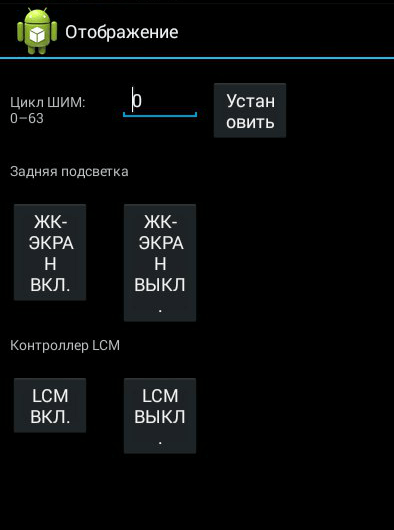


 При этом кнопку громкости держите. Когда появится лежачий Андроид со знаком восклицания, можно отпускать кнопку
При этом кнопку громкости держите. Когда появится лежачий Андроид со знаком восклицания, можно отпускать кнопку е. нажать на качельку посредине), и держать несколько секунд
е. нажать на качельку посредине), и держать несколько секунд (То есть уменьшение и увеличение громкости одновременно). Если ничего не произошло, повторите процедуру заново, пока не получится
(То есть уменьшение и увеличение громкости одновременно). Если ничего не произошло, повторите процедуру заново, пока не получится
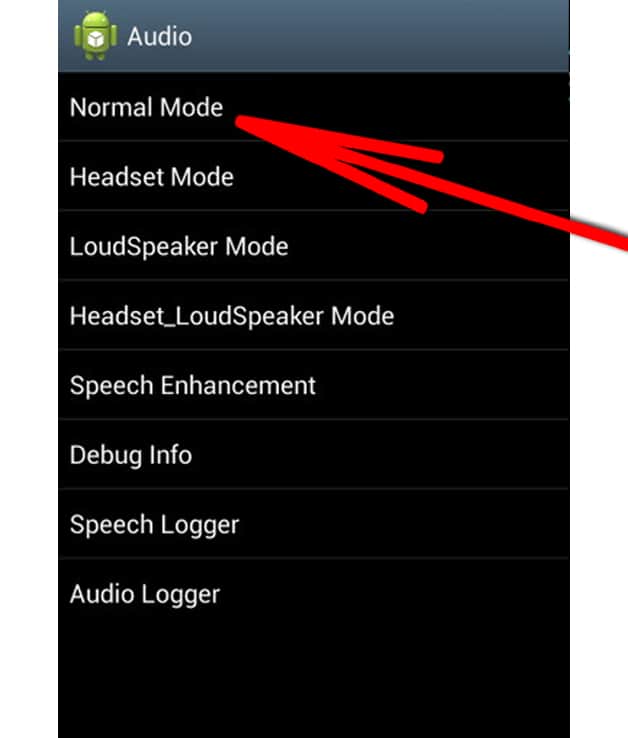 При этом не отпускайте качельку громкости
При этом не отпускайте качельку громкости Решается подключением USB клавиатуры через OTG кабель.
Решается подключением USB клавиатуры через OTG кабель.